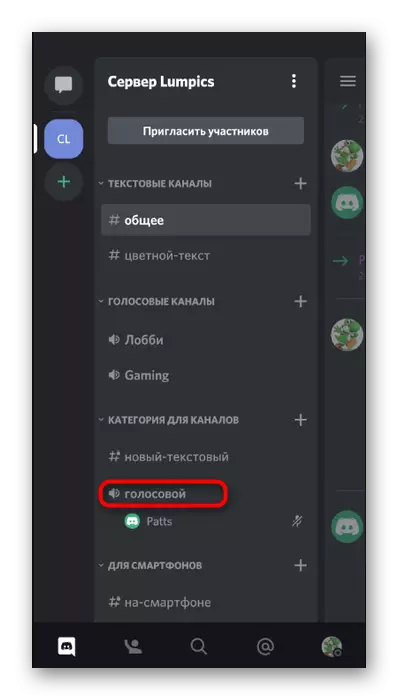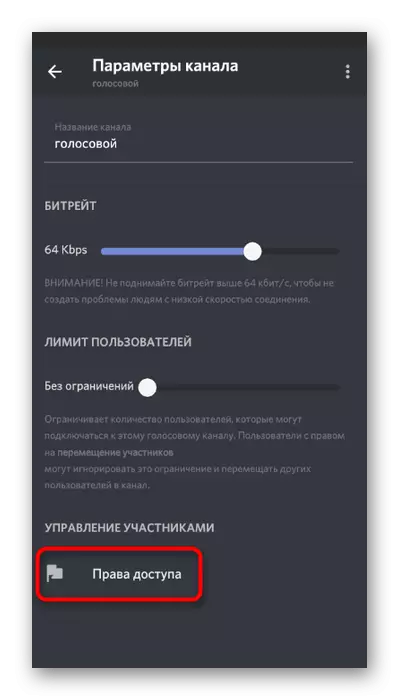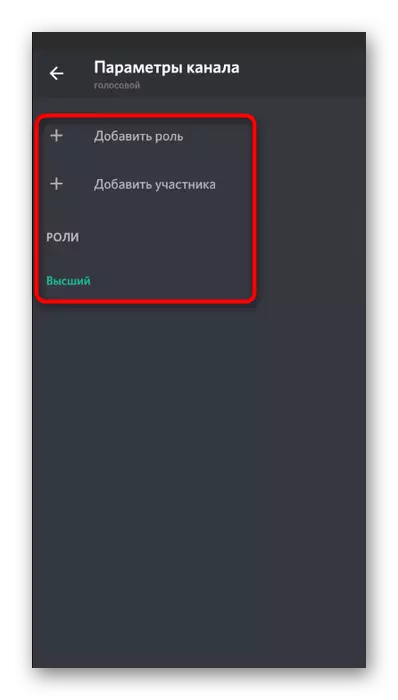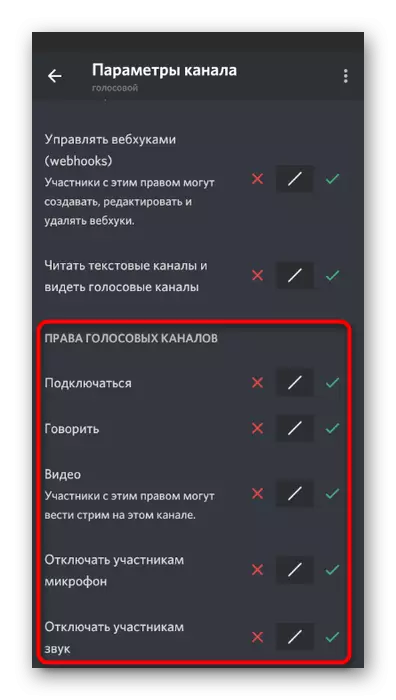Pilihan 1: Program PC
Perlu manajemen swara ing discord paling asring muncul saka pangguna komputer utawa laptop, sadurunge diundhuh versi desktop utusan iki. Iki amarga kasunyatane sing meh mesthi komunikasi ing chats Voice yaiku nglakokake program iki ing Windows utawa OS OS liyane. Ayo nganalisa kabeh aspek penting babagan inklusi lan manajemen lan swara.Setelan akun
Pisanan, pikirake setelan akun umum, ing endi setelan penting sing tanggung jawab kanggo ngowahi swara, volume lan pilihan piranti output. Meh mesthi diinstal kanthi gawan, paramèter sing bener, nanging sampeyan bisa uga ora entuk volume utawa kudu ngganti peralatan kanggo output.
- Kanggo mriksa setelan, klik lambang gear ing sisih tengen avatar ing panel ngisor.
- Ing jendela anyar, elinga panel ing sisih kiwa, ing ngendi ing "setelan aplikasi" Blok, pilih bagean "Voice and video".
- Piranti input yaiku mikropon lan wis diatur kanthi kapisah. Kita ngomong babagan peralatan iki ing artikel liyane ing situs web sing bisa diwaca kanthi ngeklik link ing ngisor iki.
Waca liyane: Nguripake mikropon ing discord
- Blok nomer loro sing diarani "piranti output" mung tanggung jawab nyetel swara sistem lan aplikasi.
- Yen sampeyan mbukak dhaptar karo piranti, diusulake kanggo milih pilihan ing ngendi swara kasebut bakal dijupuk, gumantung karo pamicara utawa headphone sing disambungake.
- Ing ngisor iki minangka panggeser kanggo milih nilai volume optimal.
- Kajaba iku, elinga "aplikasi bisu" sajrone pacelathon utawa ngrungokake peserta liyane. Kanthi mindhah slider, sampeyan milih persentase plug sajrone obrolan mikropon, sing ngidini sampeyan luput sing paling penting.
- Miturut cara, ing jendela utama, saka ngendi transisi menyang setelan wis ana, ana rong tombol sing ngidini sampeyan bisa mateni utawa mateni swara lan mikropon. Gunakake kanggo kabutuhan lan aja lali mbalekake.
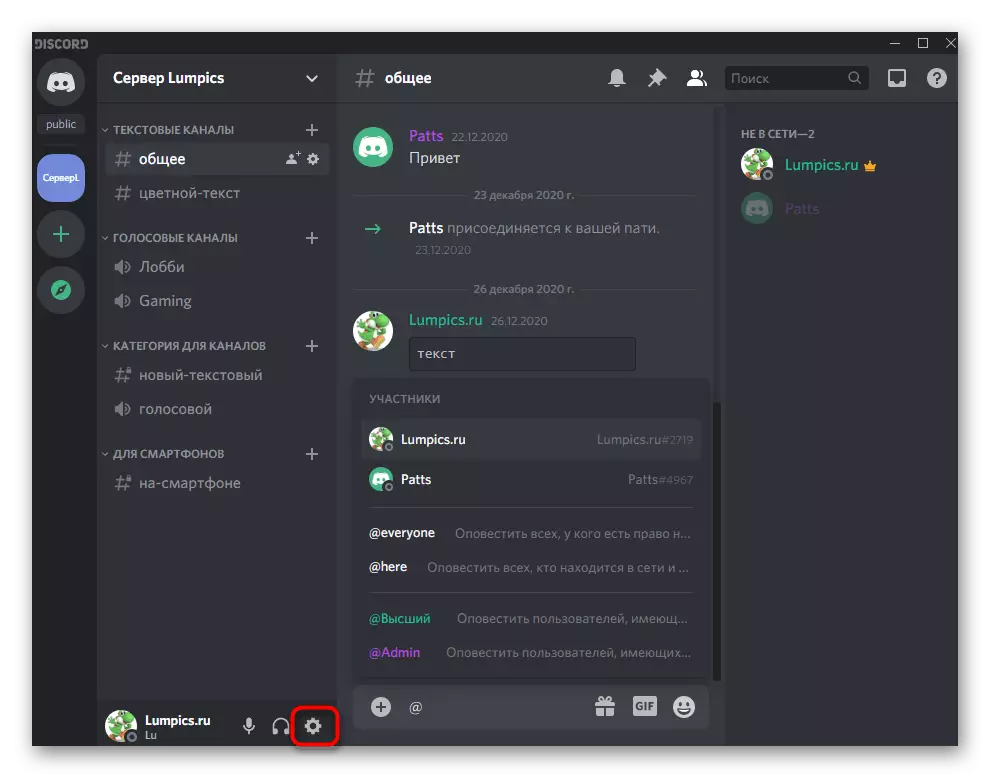
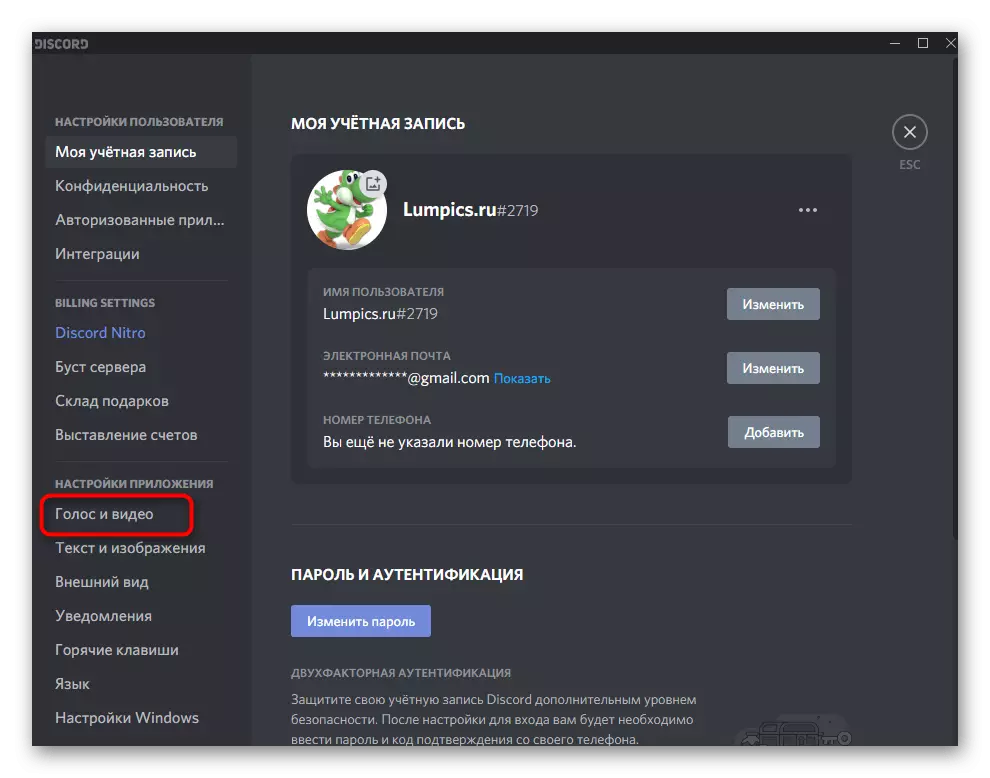
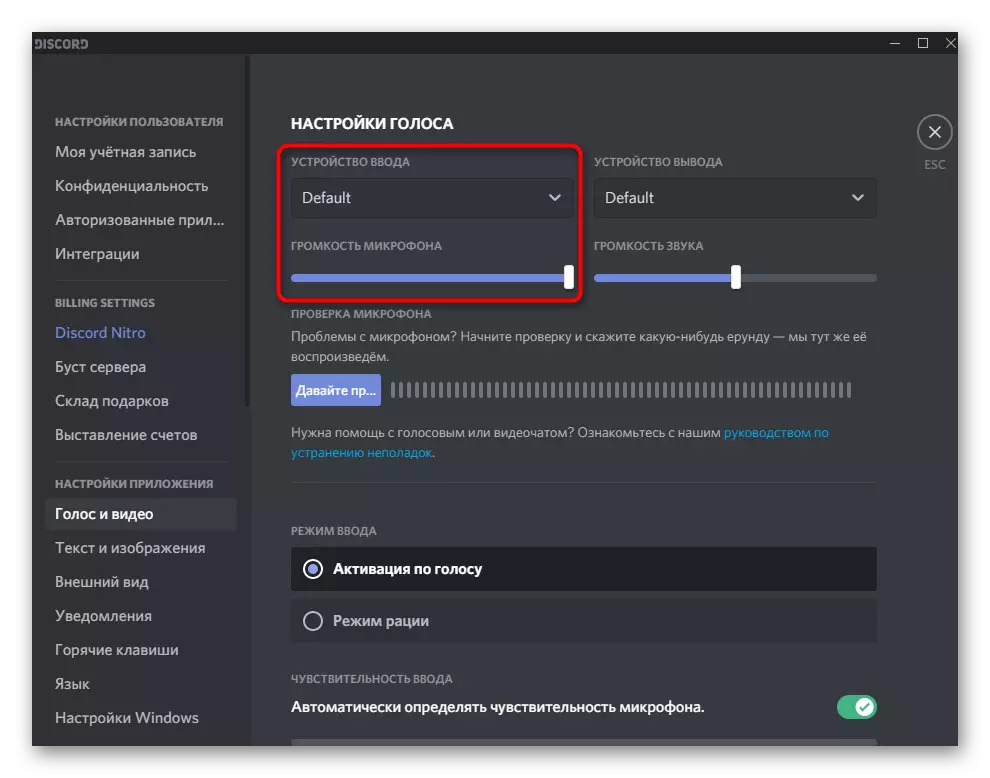

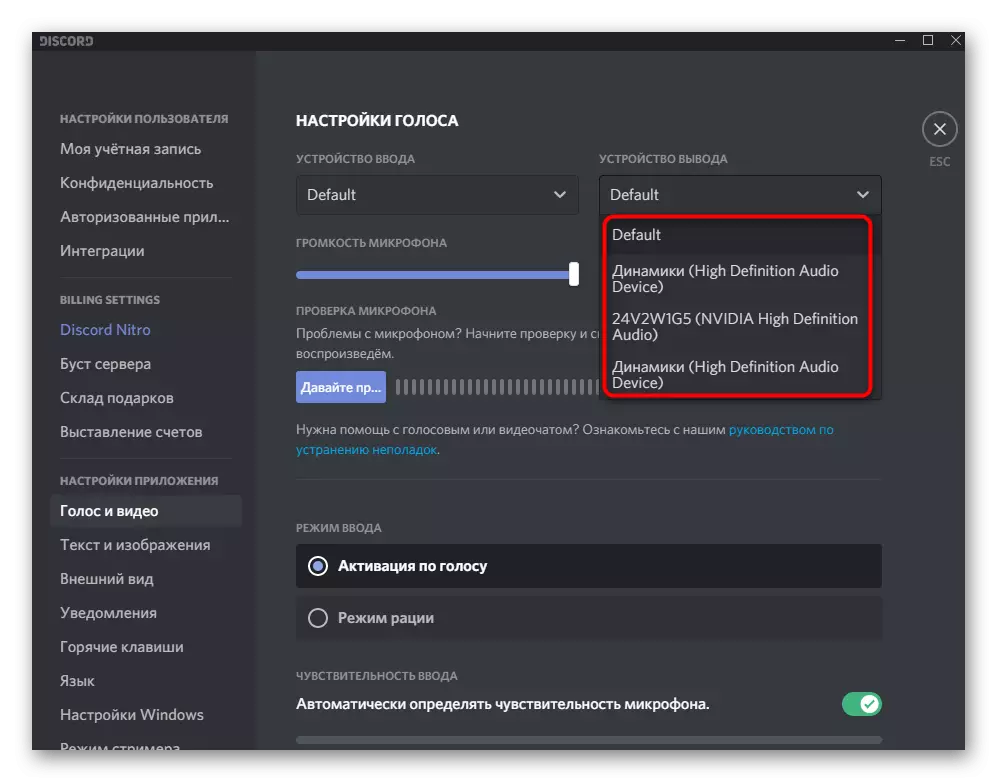
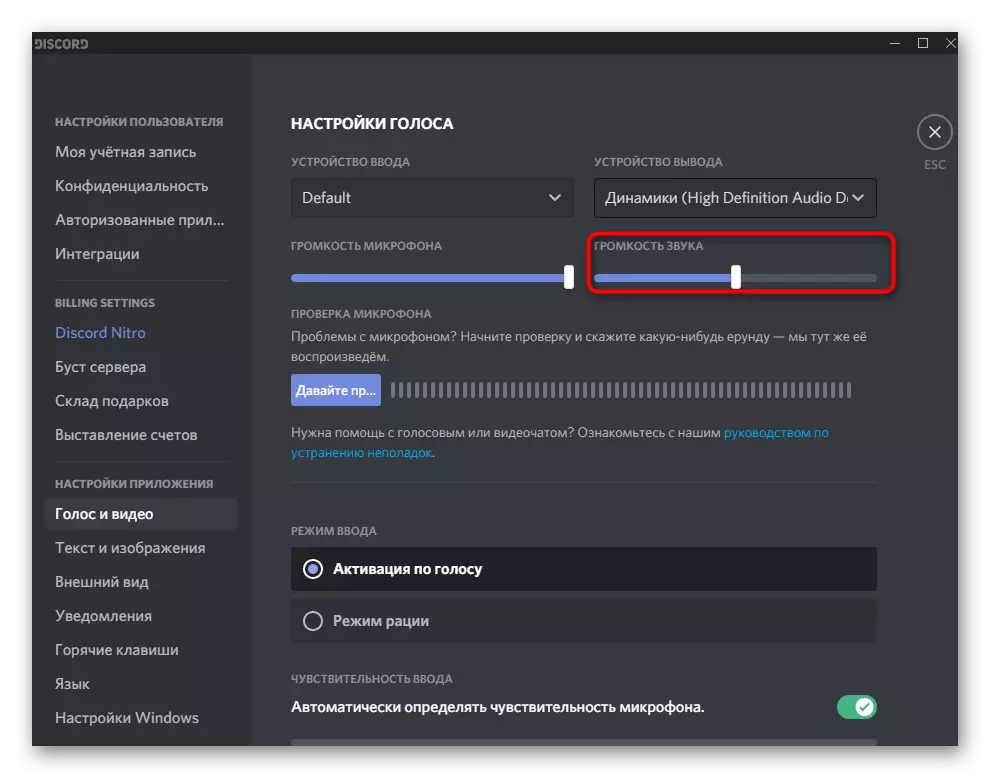
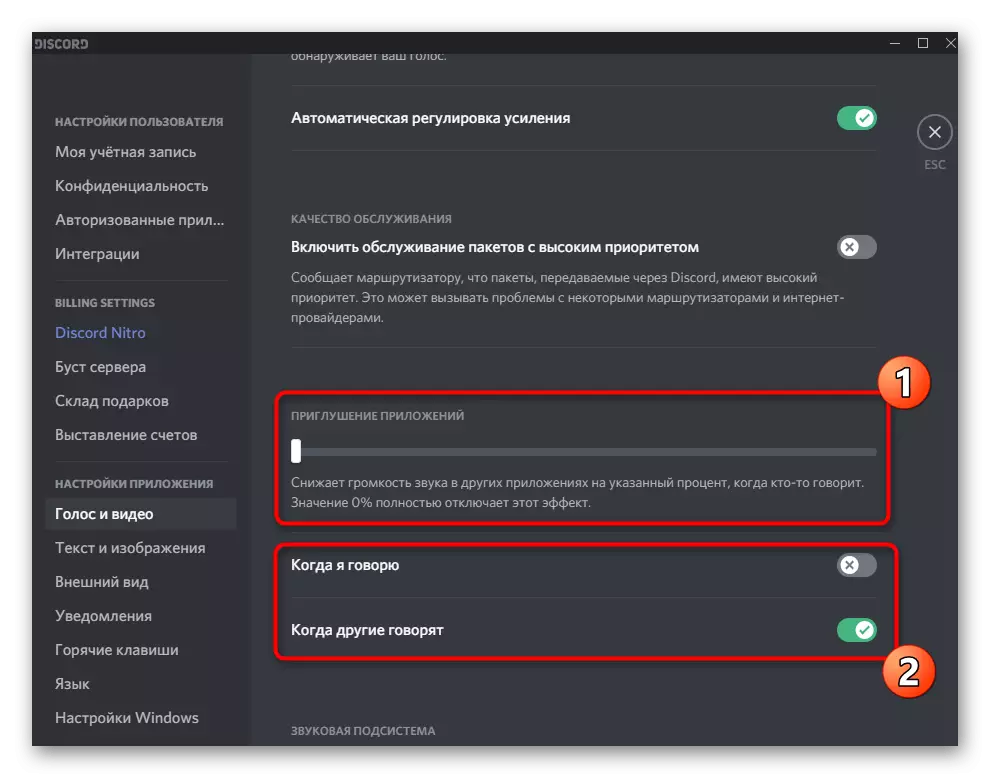
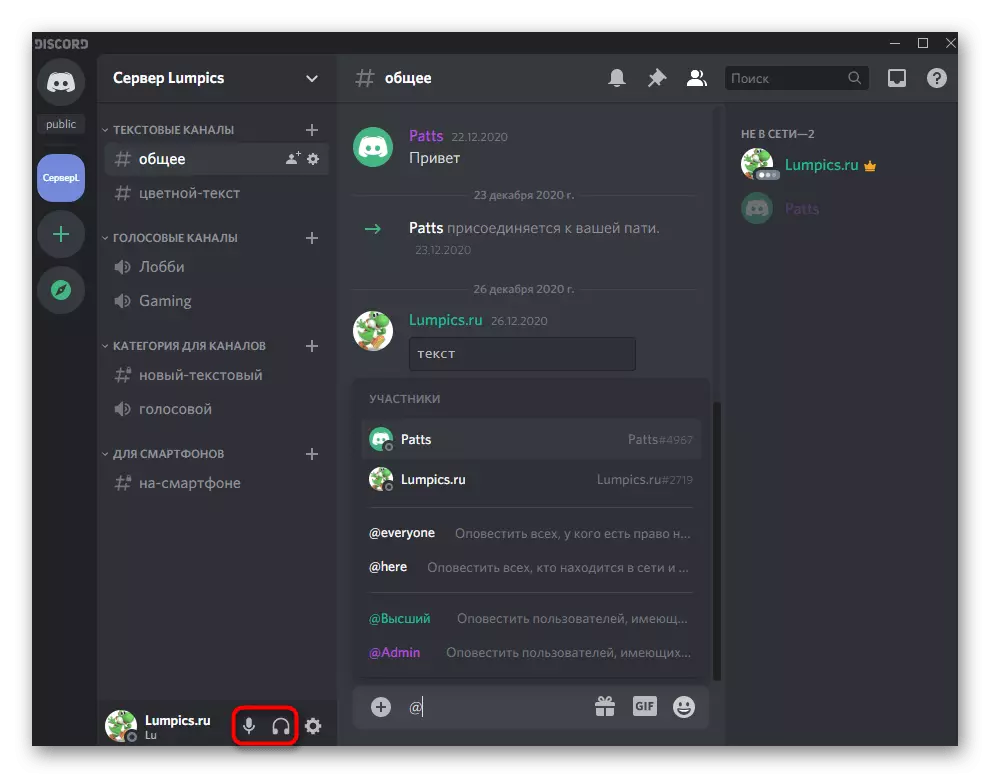
Nalika milih piranti output, bisa uga angel ngerti pilihan saiki sing bakal diinstal. Kita nawakake nggunakake paramèter OS kanggo nemokake jeneng peralatan sing digunakake saiki banjur pilih ing discord.
- Kanggo nindakake iki, klik tombol Start banjur pindhah menyang "paramèter".
- Bukak bagean sistem.
- Liwat panel ing sisih kiwa, ngalih menyang subseksi "swara".
- Ing prasasti "Pilih piranti output" nampilake, apa sing digunakake dening apa sing digunakake.
- Nalika muter swara liwat ing slirer "total volume" sampeyan bakal weruh jalur dinamis sing ngidini sampeyan ngerti apa piranti kasebut njupuk swara kasebut.
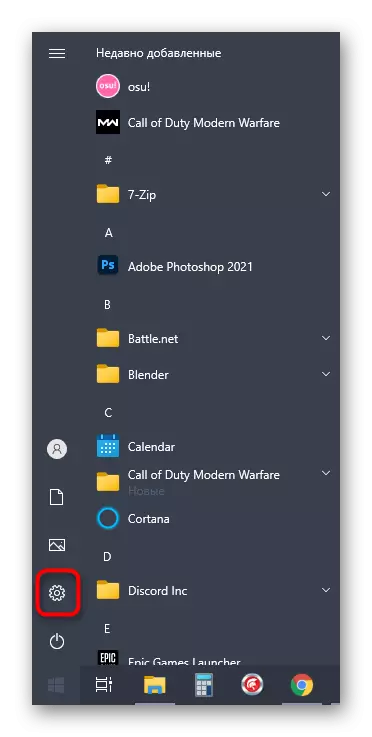
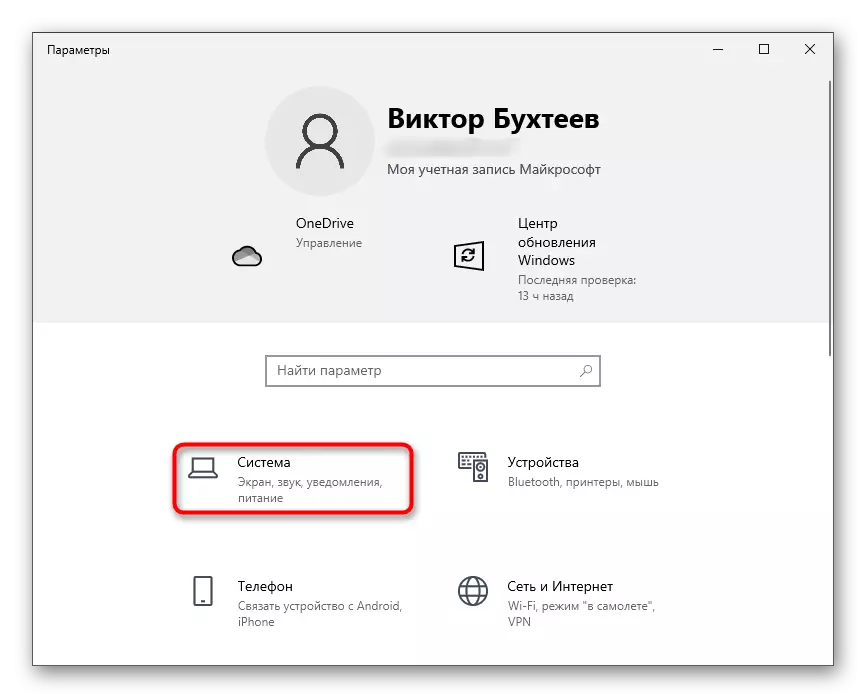
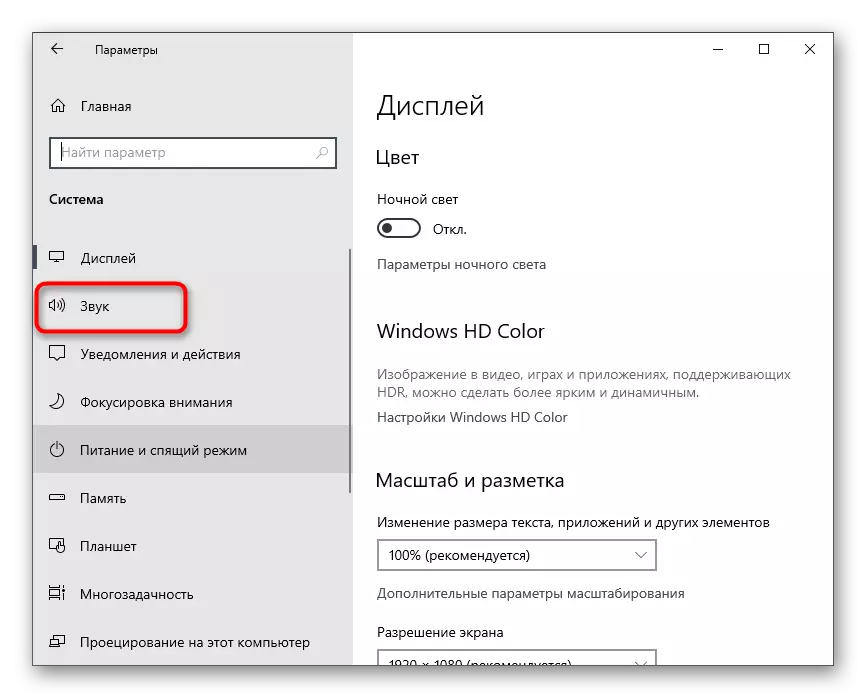
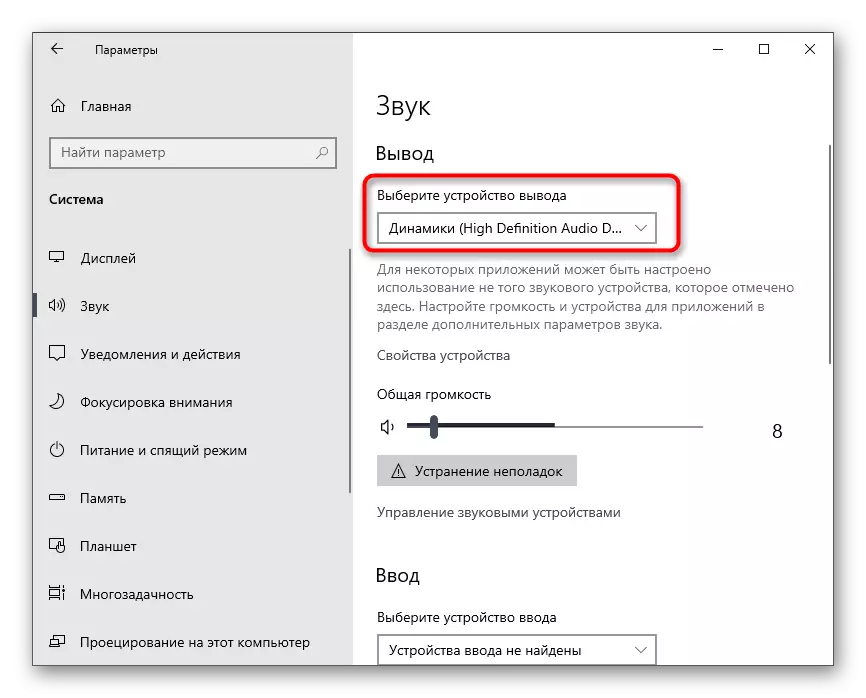
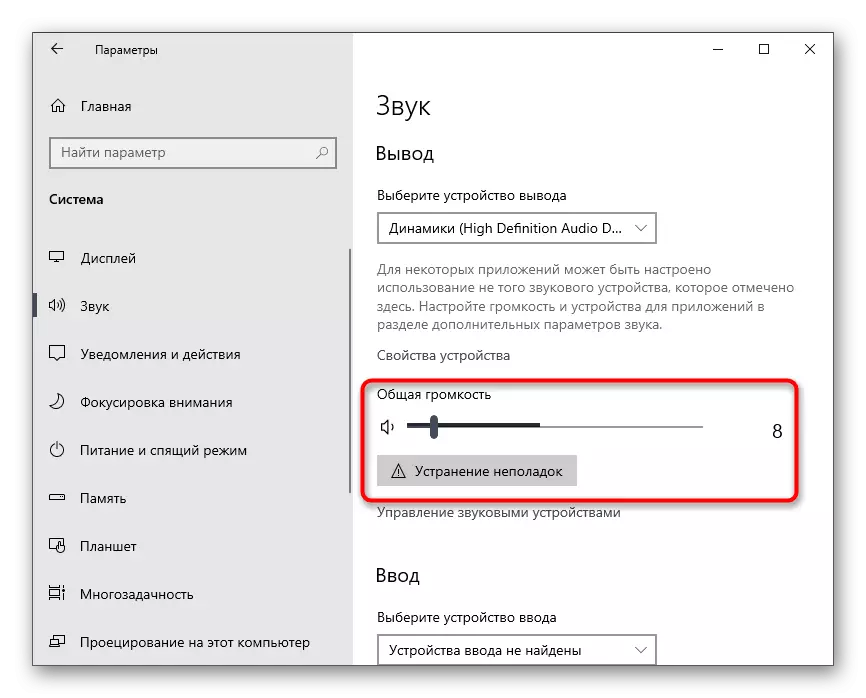
Sawise sampeyan ngerteni setelan dhasar, sampeyan bisa menyang langkah-langkah sabanjure lan aktifake swara nalika nampilake layar utawa obrolan pribadi karo pangguna.
Pangaturan Swara Peran
Ing blok artikel iki, kita bakal rada mengaruhi setelan topik ing server, sing bakal migunani kanggo para pencipta utawa pangurus. Kaya sing sampeyan ngerteni, kanggo peran sing bisa sampeyan ngatur hak-hak sampeyan, ing endi referensi swara. Saben peran diutus kanthi bener nggunakake mikropon utawa komunikasi nggunakake webcam.
- Yen sampeyan minangka pencipta server utawa duwe hak sing cocog kanggo ngatur peran, tututi pandhuan ing pungkasan, diwiwiti kanthi ngeklik jeneng server.
- Ing dhaptar sing katon, sampeyan kasengsem ing setelan server.
- Jendhela anyar mbukak karo pilihan sing kasedhiya ing ngendi sampeyan milih "Peran".
- Klik ing jeneng peran sing ana utawa nggawe sing anyar kanggo ngatur kanthi kapisah, banjur sampeyan bakal ditugasake menyang server menyang peserta.
- Hak bakal katon dhaptar kabeh hak sing kasedhiya, ing ngendi sampeyan kudu tiba ing blok "Hak Voice Channel" lan nemtokake manawa sampeyan pengin menehi kesempatan kanggo pangguna kanggo ngomong utawa nggunakake video.
- Item "nyopot peserta mikropon" lan "mateni peserta swara" kanggo ngatur pangguna nganggo saluran swara, supaya bisa ngaktifake mung kanggo peran sing duwe hak istimewa, yaiku moderator utawa pangurus.
- Yen peran sing dikonfigurasi durung disebar ing antarane peserta server, bukak bagean "Peserta".
- Pencet tombol ing bentuk ditambah ing sisih tengen kanggo akun kasebut.
- Tambah peran sing watesan utawa hak istimewa sing wis dipilih.
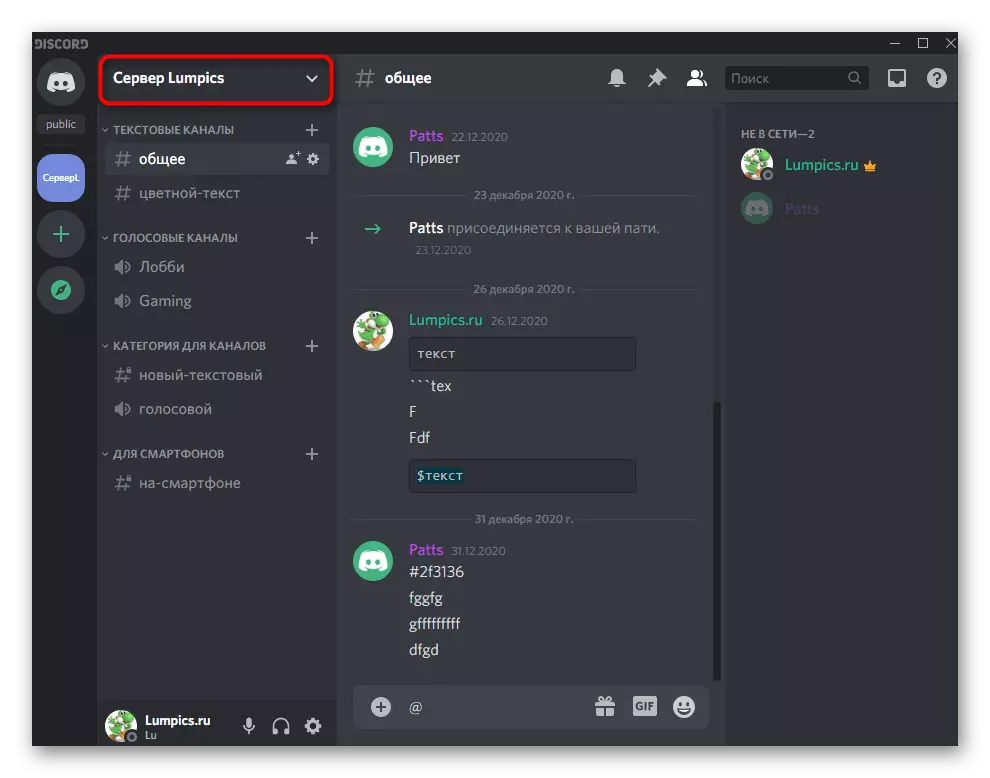
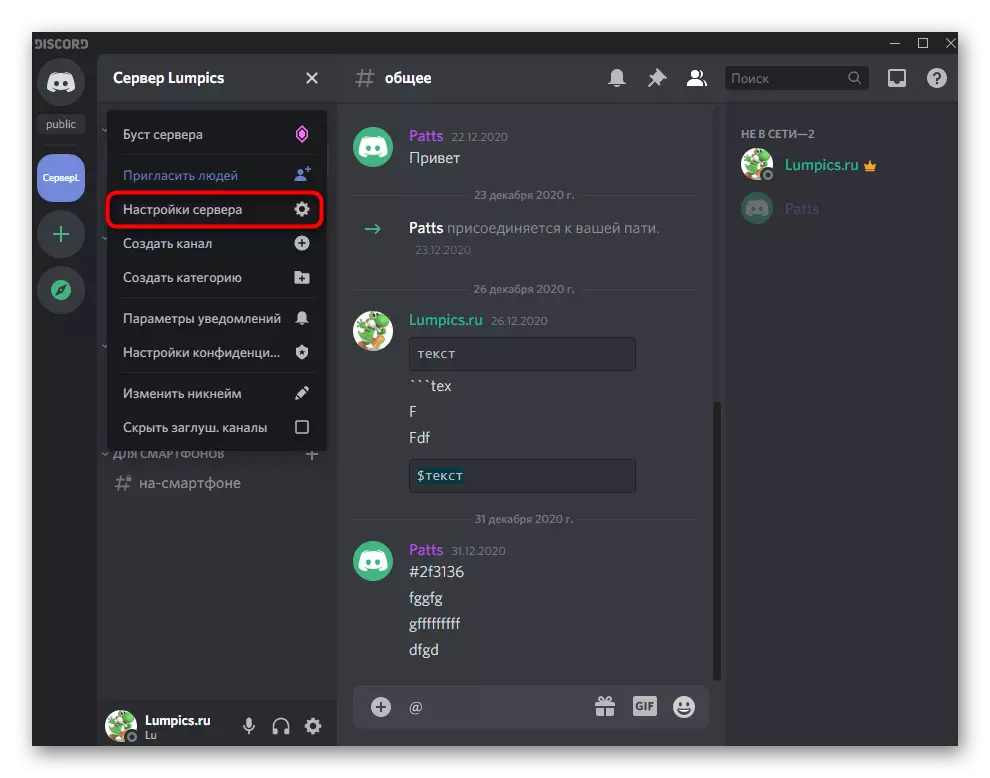
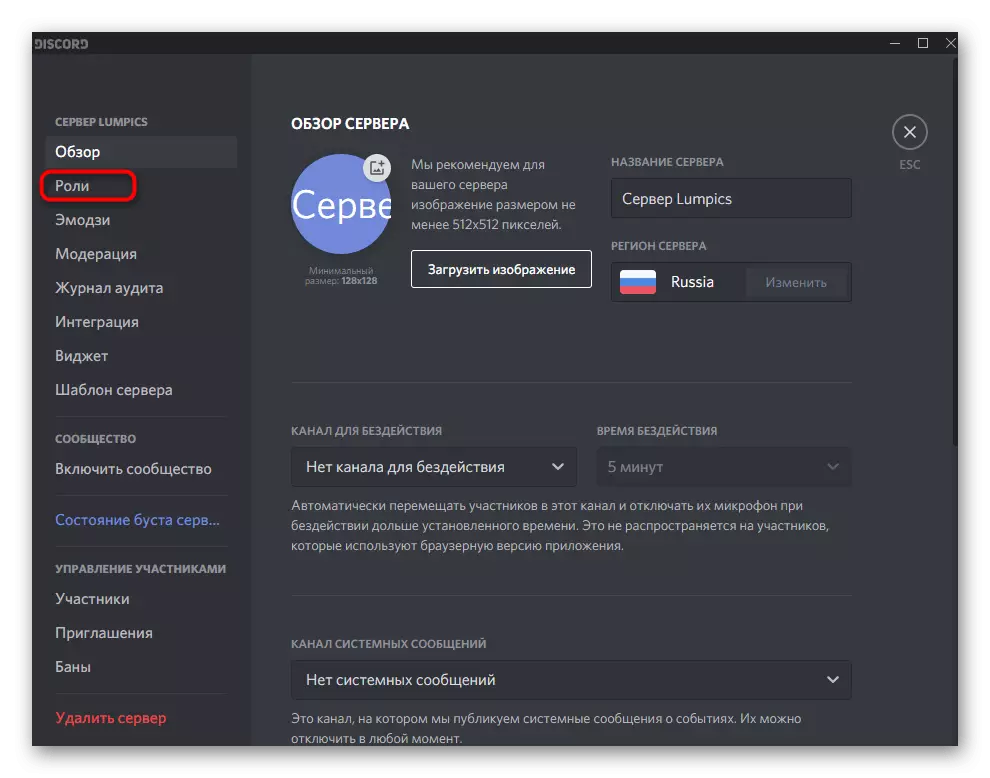
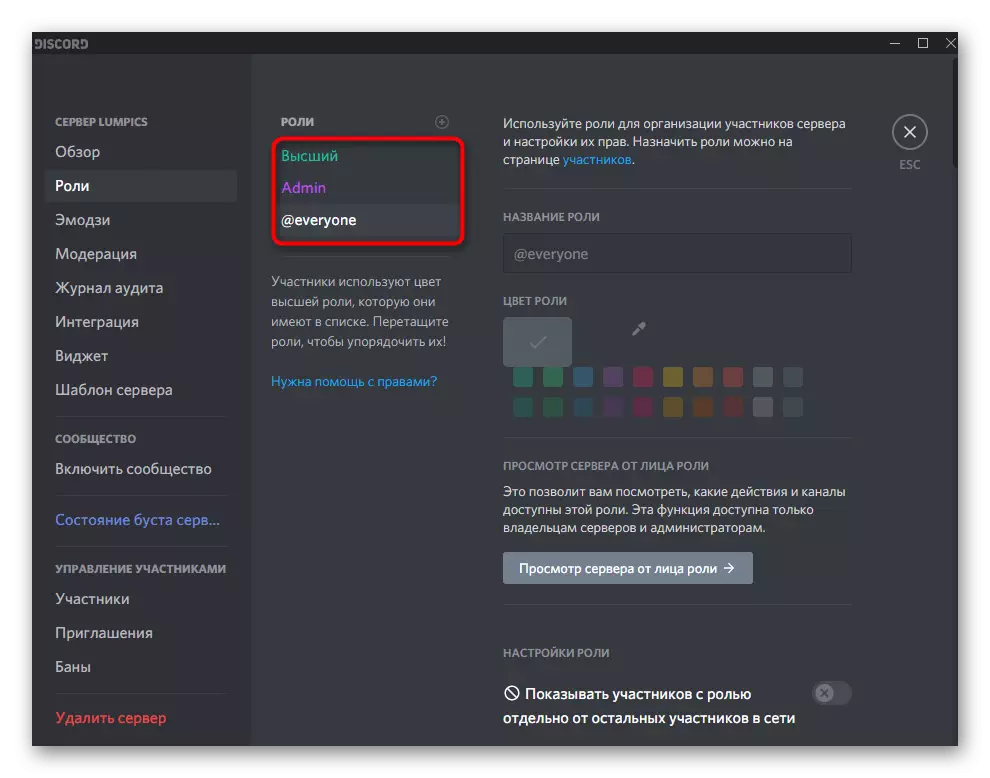
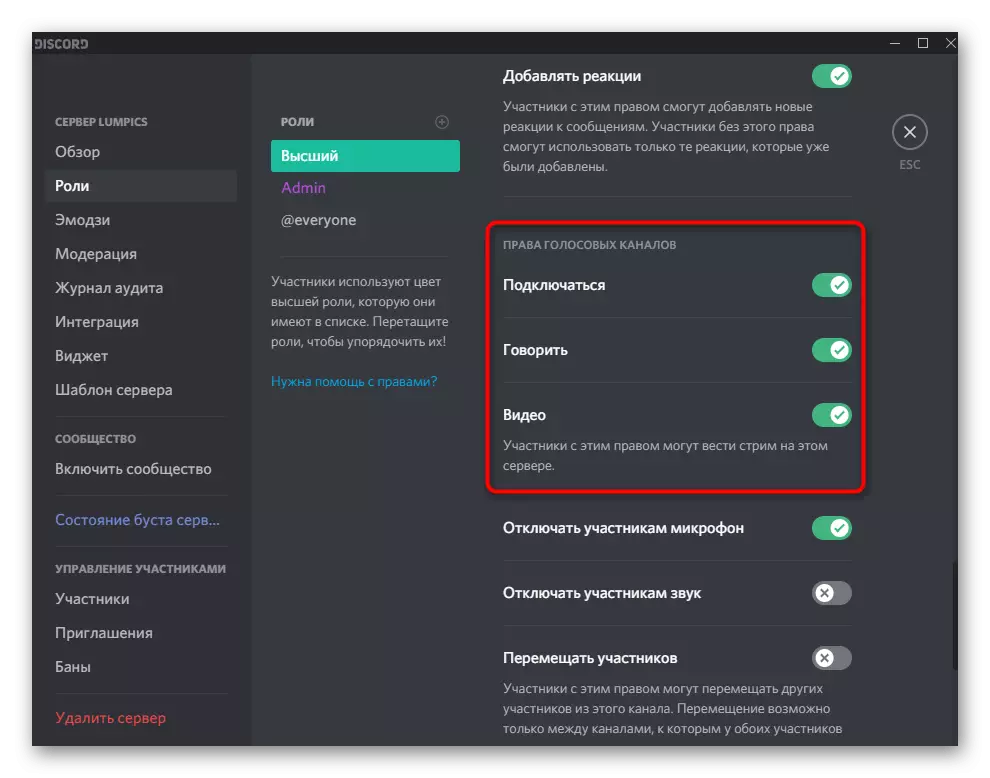
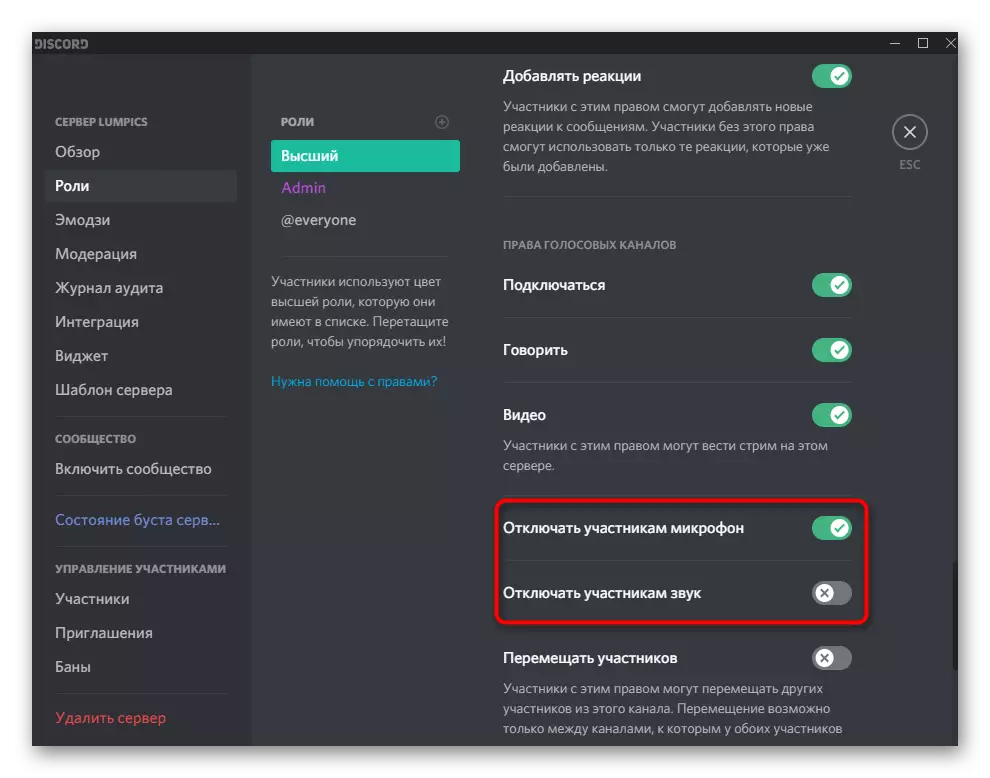
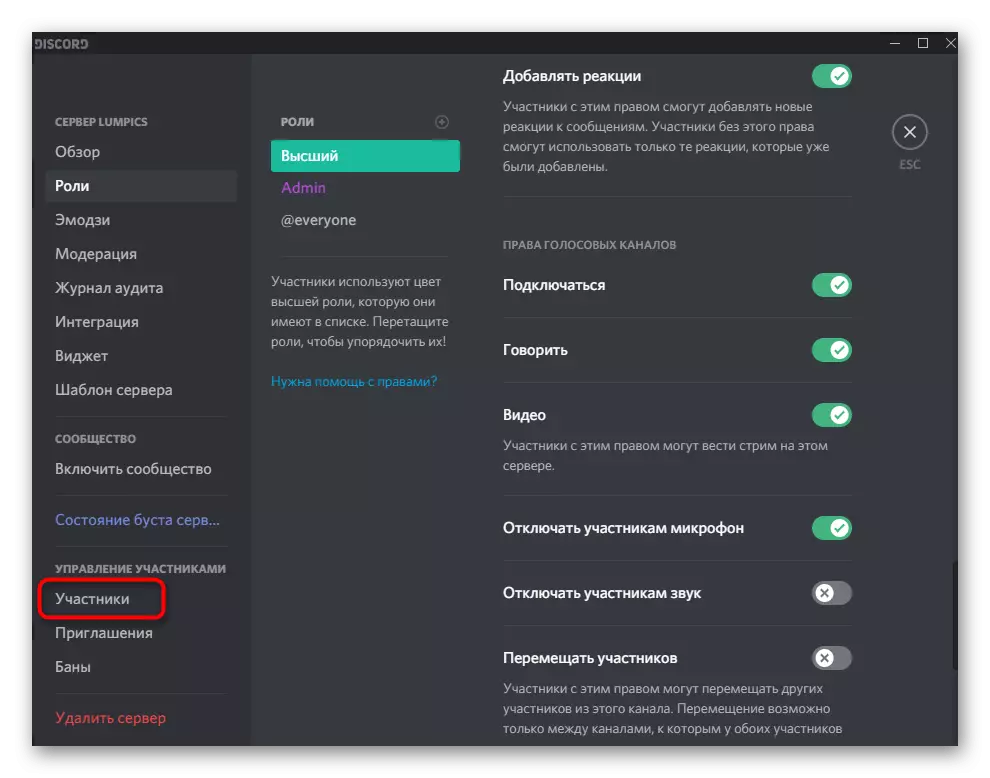
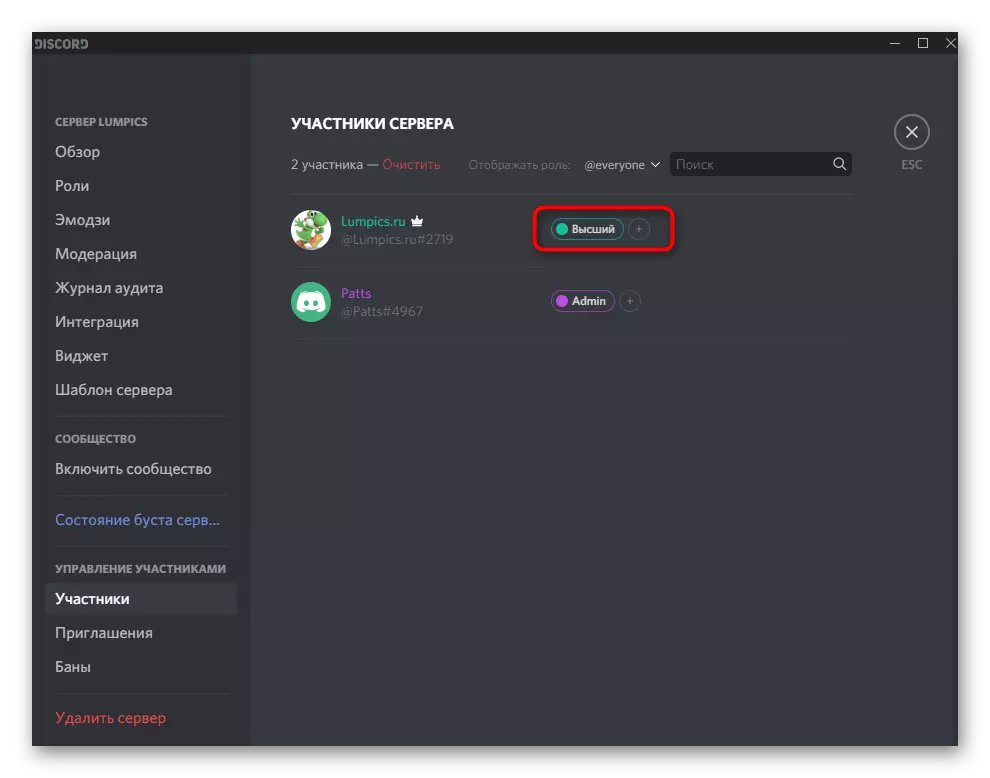
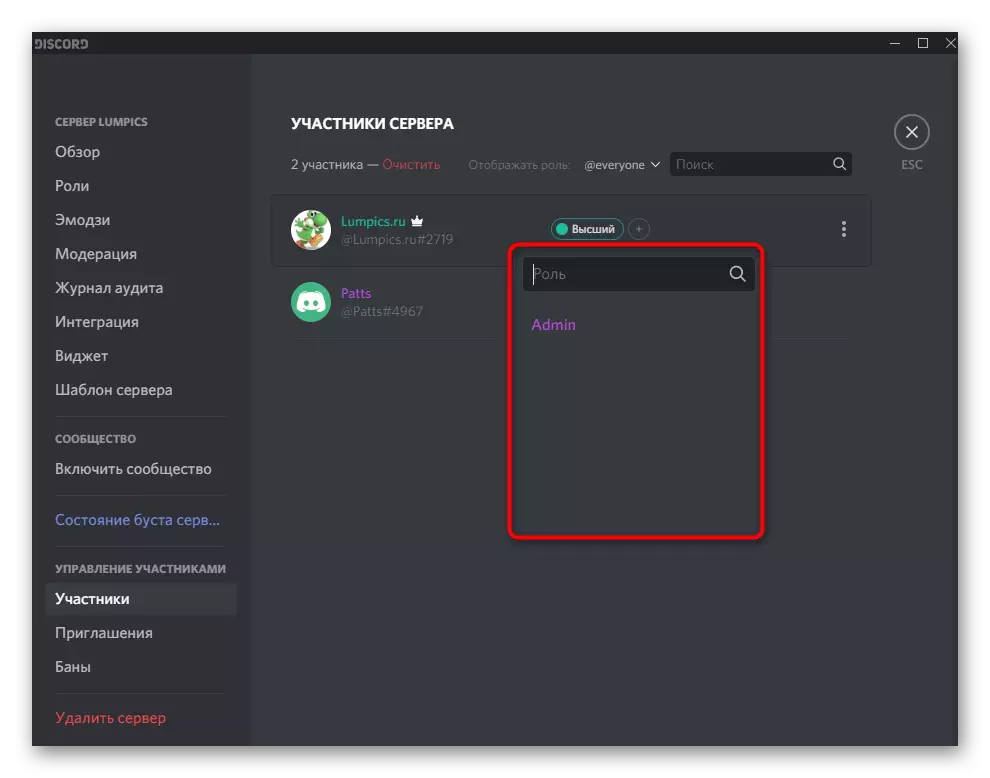
Kanggo informasi luwih lengkap babagan cara nggawe peran digawe kanthi katrangan lengkap babagan kabeh hak-hak sing kasedhiya, sampeyan bakal nemokake ing situs liyane ing situs web kita kanthi ngeklik link ing ngisor iki.
Waca liyane: Cara nggawe lan nyebarake peran ing discord
Manajemen swara ing saluran swara
Informasi liyane sing migunani sing migunani kanggo para pencipta lan administrator server ing copot. Setelan swara ing saluran swara ngidini sampeyan milih hak individu kanggo saben peran utawa peserta, preduli saka watesan umum kanggo ditrapake. Iki cocog yen sampeyan pengin ngindhari banjir ing saluran kasebut utawa nyedhiyakake hak unik kanggo akun khusus.
- Pindhah kursor menyang server Channel sing dibutuhake lan klik lambang gear kanggo pindhah menyang setelan kasebut.
- Bukak "Access Hak" Kategori lan maca barang sing ana gandhengane karo ijin swara. Dheweke cocog karo perkara sing padha karo kita ngomong babagan nalika nyetel peran.
- Aja lali milih peserta utawa peran sing pengin sampeyan ganti. Nalika nyalin hak, tombol "Sinkronisasi" bakal migunani.
- Kajaba iku, sampeyan bisa sesambungan karo saben peserta saluran kanthi ngeklik kanthi jeneng julukan.
- Menu konteks bakal muncul, sing mikropon dipateni lan swara kasebut kanthi pribadi dening peserta lan ing kabeh server.
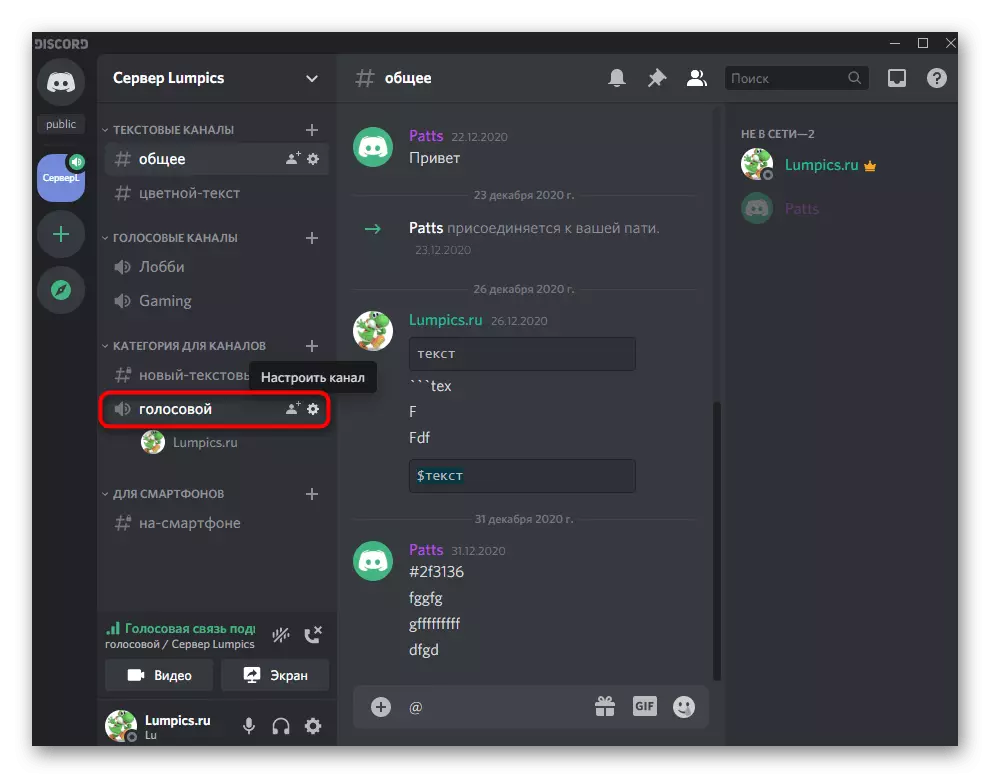
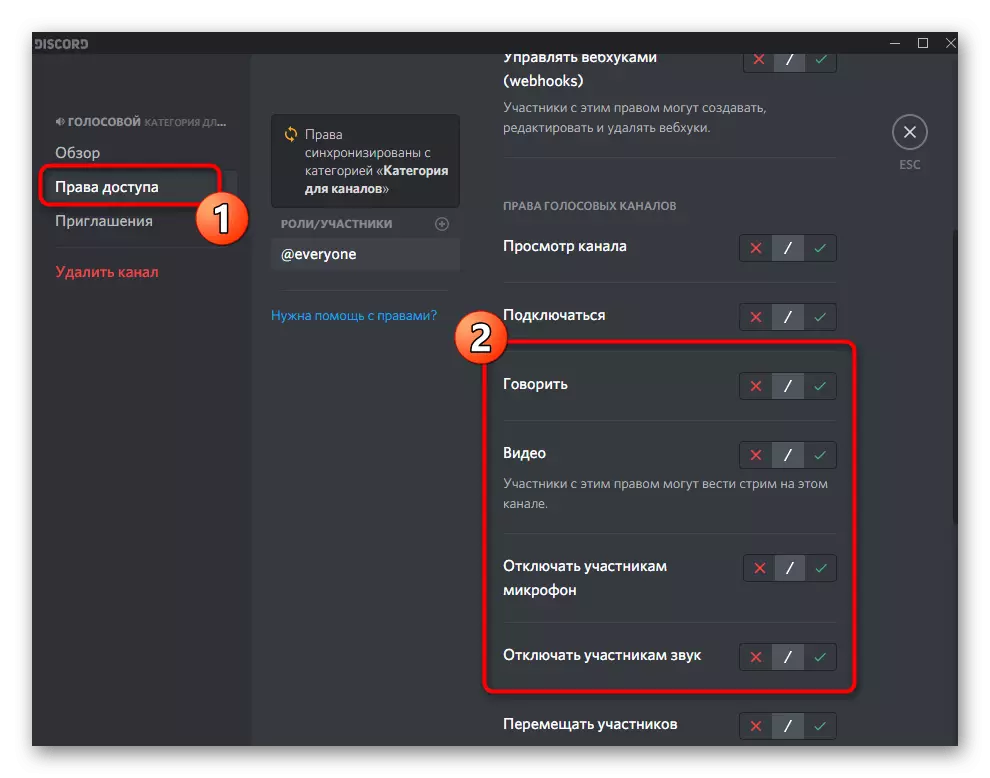
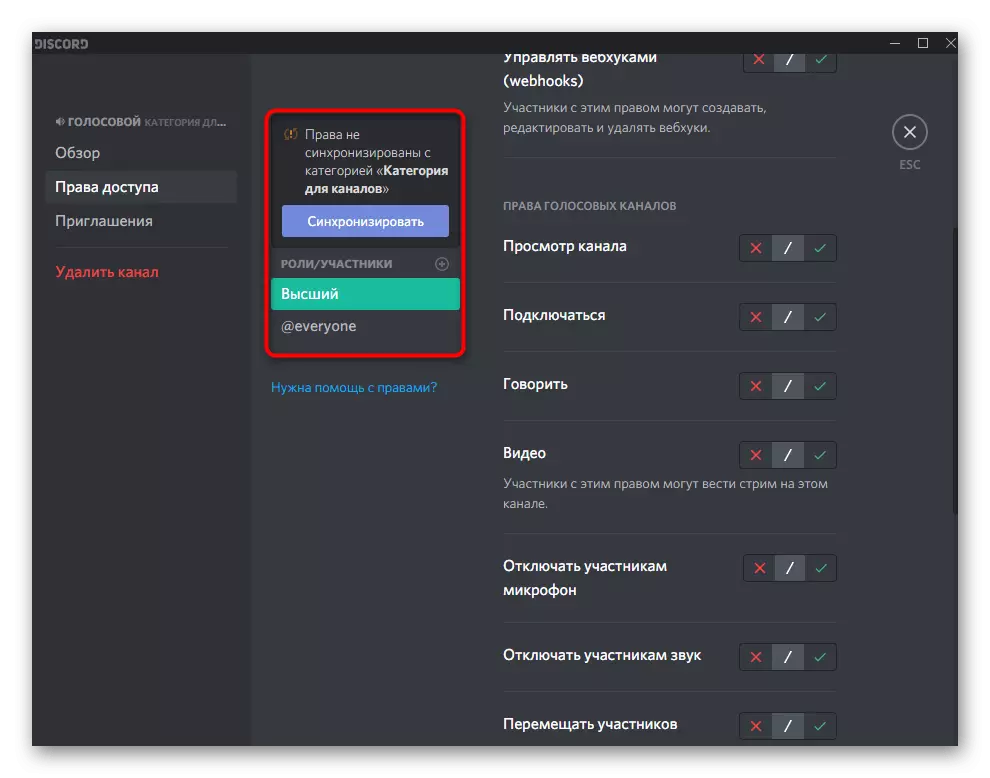
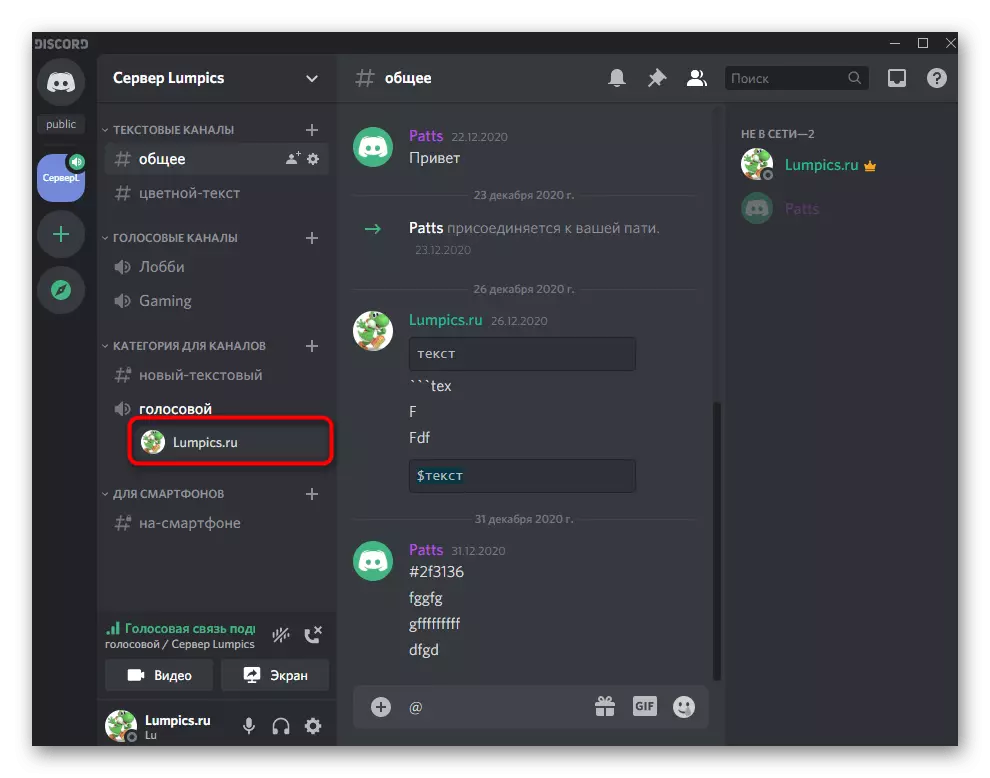
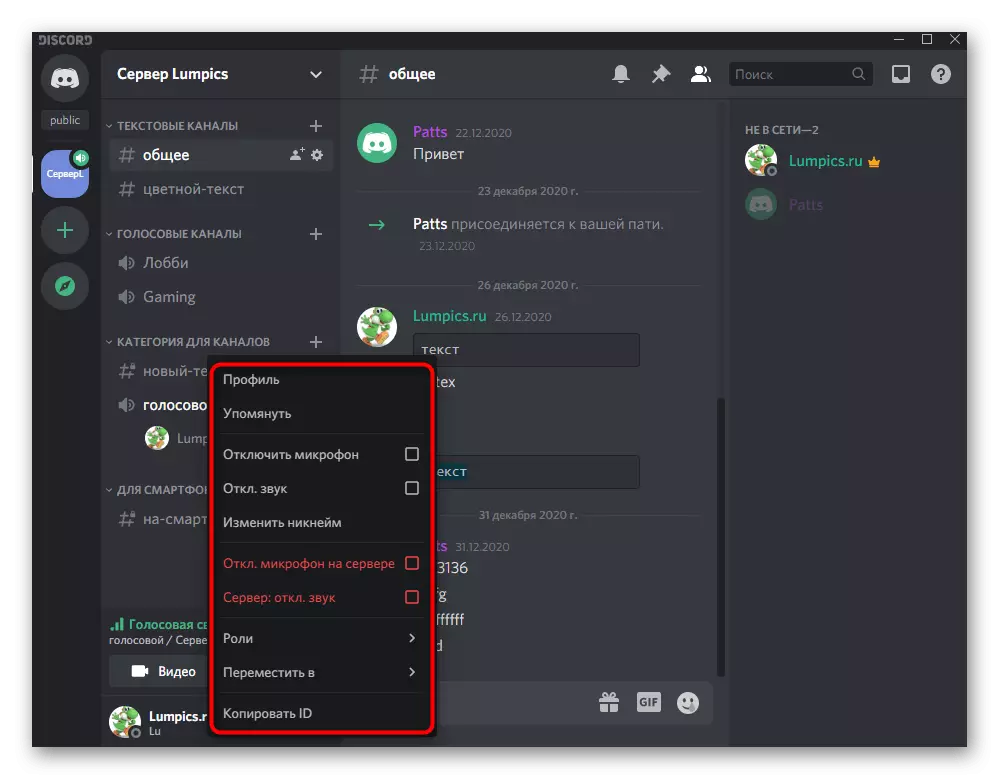
Kontrol swara kanthi komunikasi swara
Ing lengkap, coba kepiye swara bisa dikontrol nalika komunikasi milih ing saluran utawa ing dialog pangguna pribadi. Kanggo nindakake iki, ana panel kontrol sing gampang, ing endi manipulasi sing dibutuhake ditindakake.
- Pisanan, nggawe telpon pribadi kanggo pangguna utawa nyambung menyang obrolan swara sing dipengini.
- Nguripake demonstrasi layar utawa ngaktifake ruang web supaya katon jendela kontrol telpon.
- Klik kaping pindho ing jendhela pratinjau, sing katon ing sisih tengen.
- Ing sampeyan bisa ngatur webcam, jupuk lan swara. Yen sampeyan kudu ngganti piranti output, klik panah ing cedhak lambang mikropon.
- Dhaptar piranti sing kasedhiya bakal ditampilake, ing ngendi kanggo menehi tandha tandha sing cocog. Babagan kepiye peralatan sing wis ditemtokake, kita wis ngomong ing salah sawijining bagean saka artikel sadurunge.
- Persis padha ditindakake kanthi obrolan pribadi karo pangguna nalika jendhela telpon ditampilake ing ndhuwur pesen.
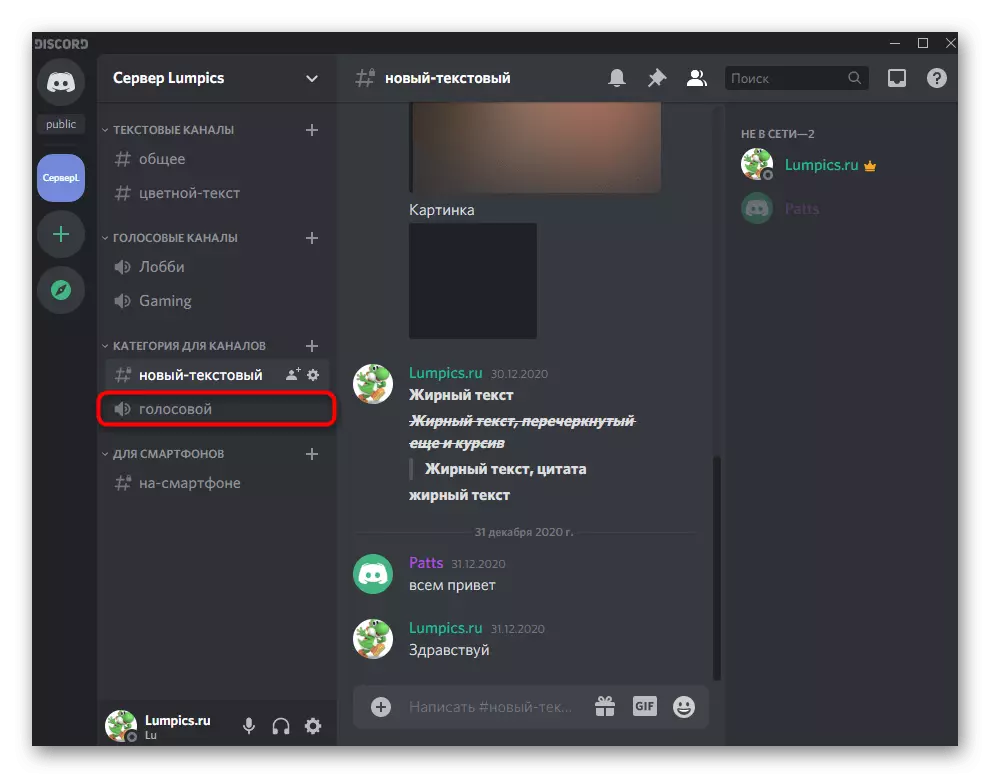
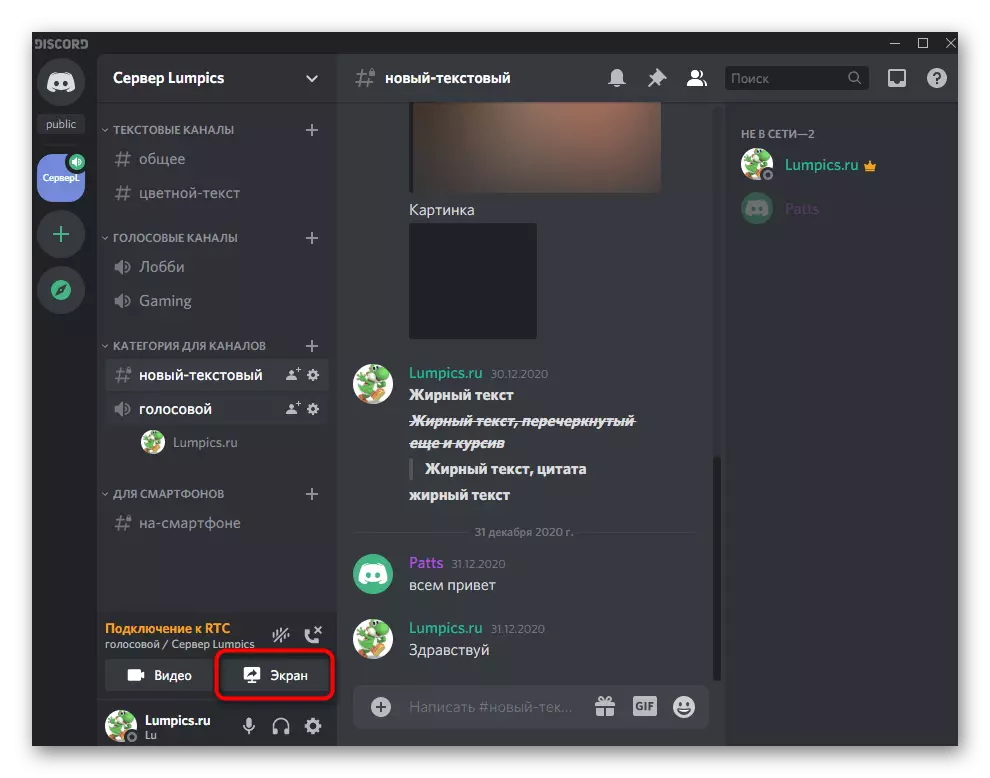
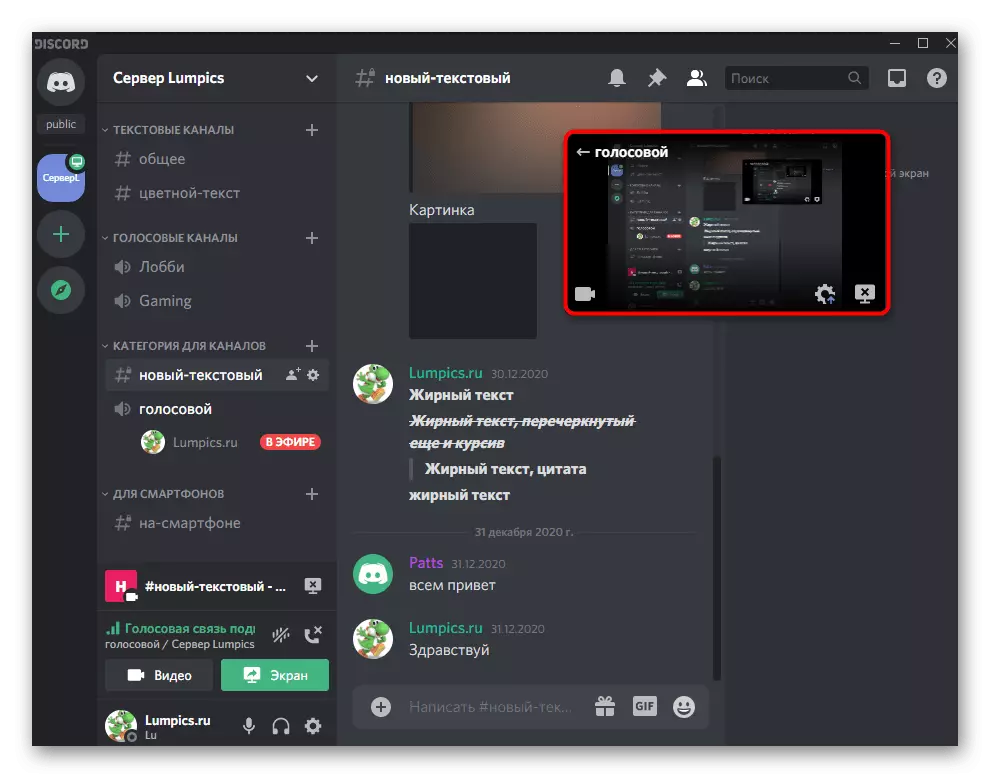
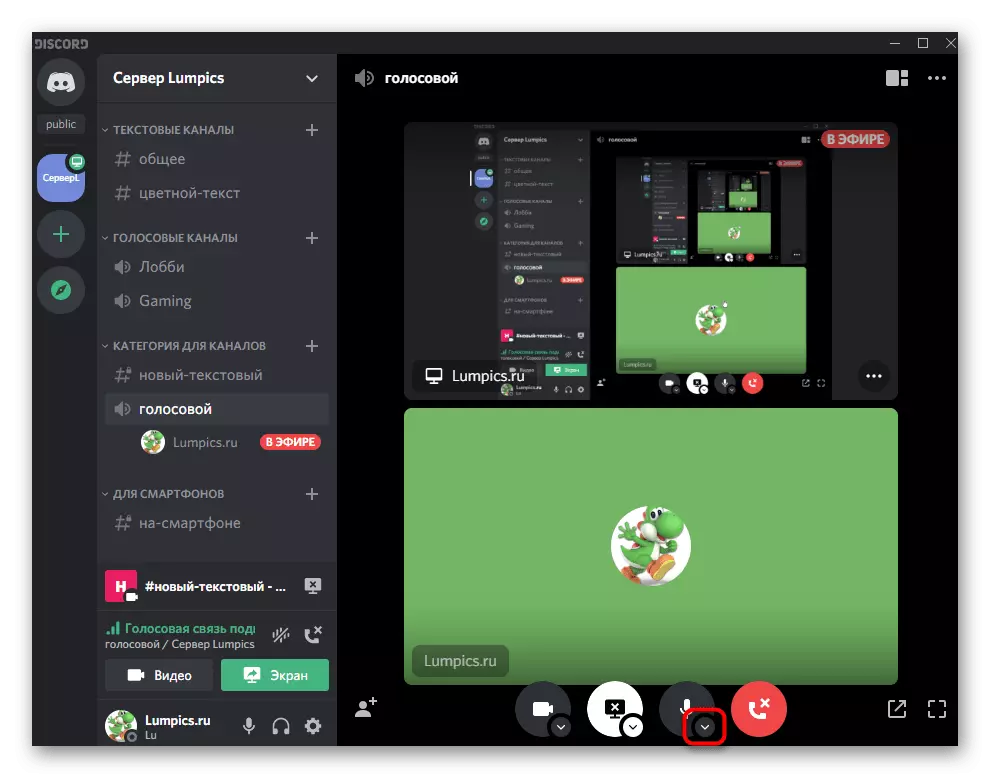
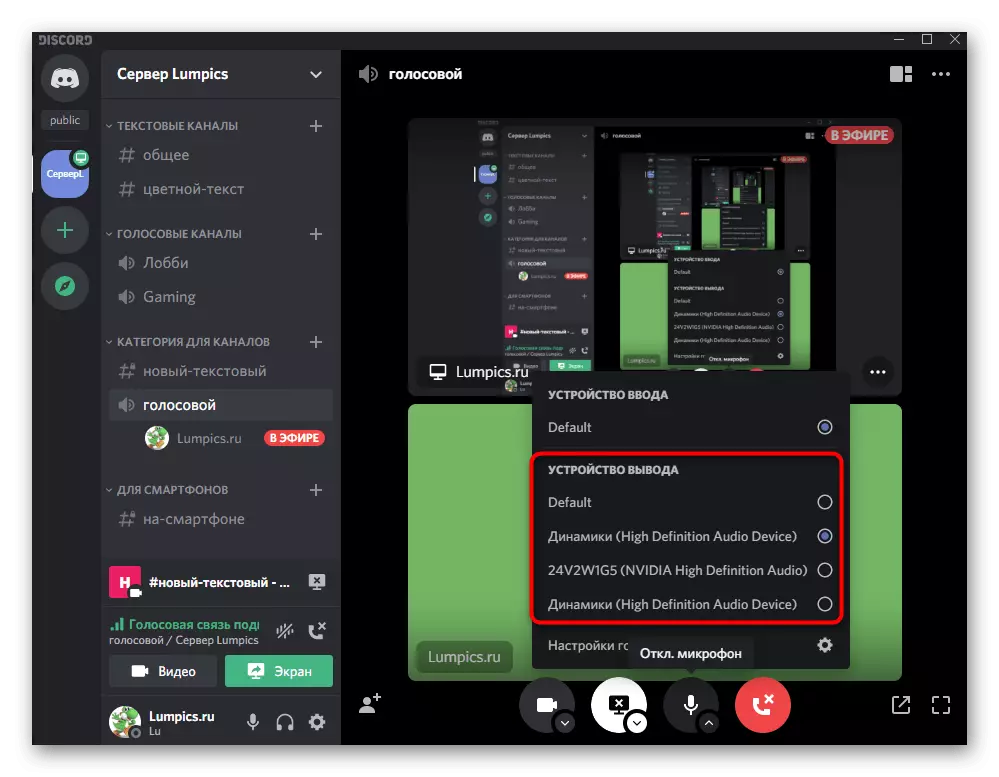
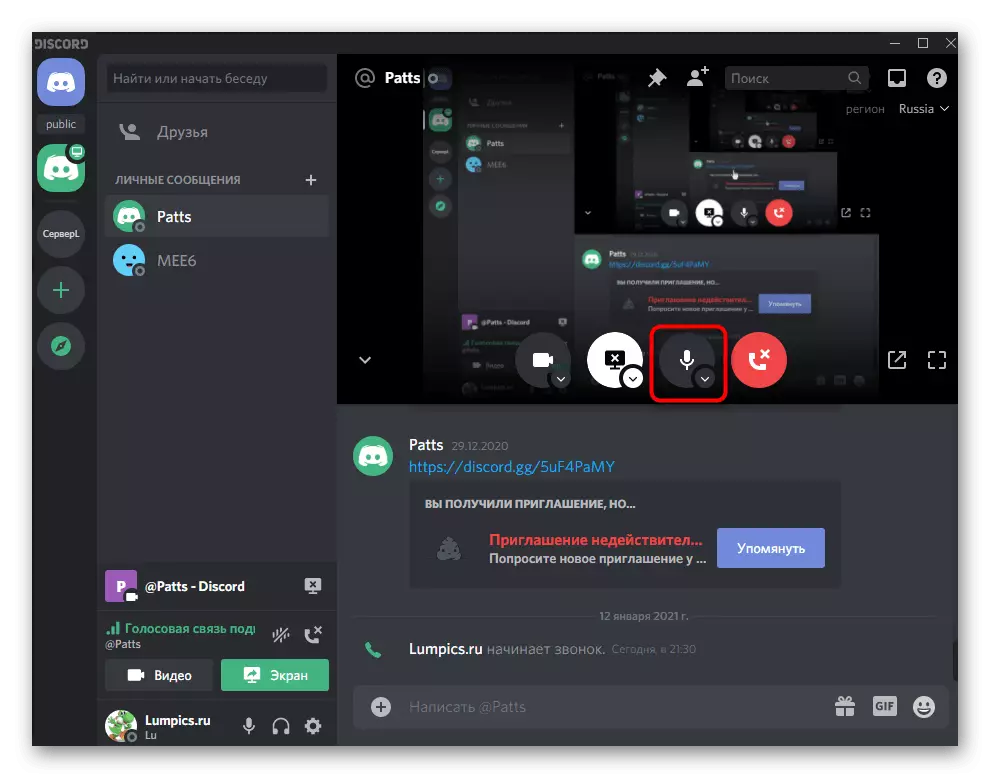
Yen sampeyan kepengin nindakake setelan liyane nalika nampilake layar utawa streaming ing copot, hubungi Pandhuan Tengah liyane ing situs web.
Waca liyane: Aktifake demonstrasi layar ing discord
Pilihan 2: Aplikasi Ponsel
Pangguna aplikasi ponsel uga ngadhepi kebutuhan kanggo ngatur swara, sing bakal sampeyan ngerteni luwih lengkap, diteliti kanthi rinci kanggo pangguna pangguna biasa lan pamilik.Setelan profil umum
Sampeyan kudu miwiti setelan akun Umum, ing endi ana sawetara paramèter penting sing ana gandhengane karo setelan swara. Disaranake kabeh supaya bisa kenal karo barang-barang kasebut supaya ora ana masalah ing mangsa ngarep yen sampeyan kudu nggawe pangaturan.
- Ing Panel ngisor, klik ing avatar kanggo mbukak menu Manajemen Akun.
- Ing "setelan aplikasi" Blok sampeyan butuh "swara lan video", sing kudu diketik.
- Ngganti volume output sakabehe kanthi mindhah geser sing cocog.
- Kabeh paramèter liyane mung ditrapake kanggo mikropon, dadi waca babagan kasebut ing materi ing ndhuwur.
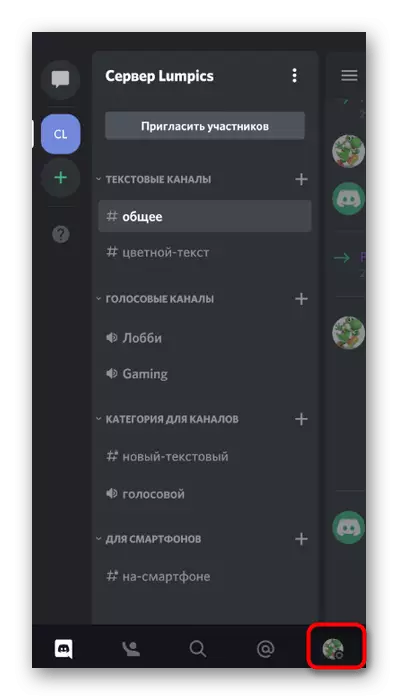
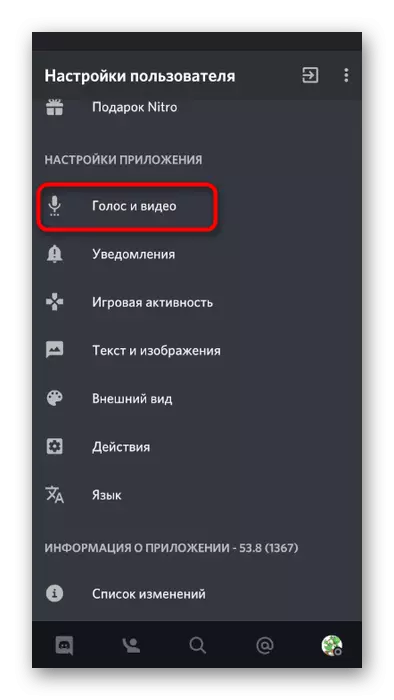
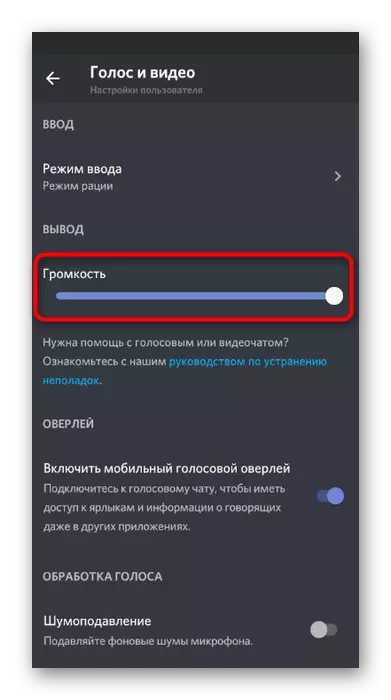
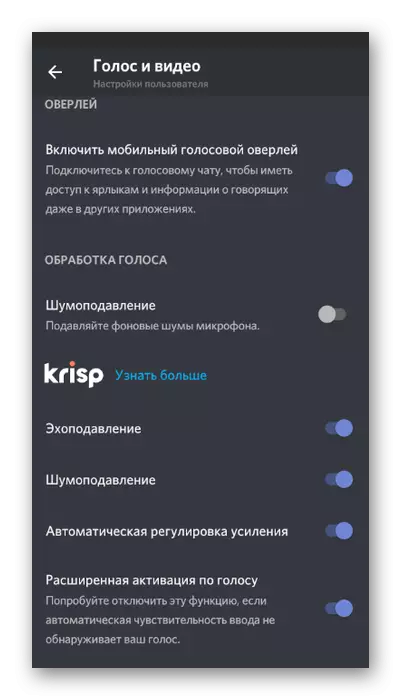
Manajemen swara ing saluran swara
Kita bakal nyritakake babagan wektu manajemen swara ing aplikasi discord seluler, sing ana hubungane karo bantuan nganggo bantuan swara ing server. Ing kasus iki, pangguna duwe pirang-pirang kesempatan manajemen minangka swara lan mikrofon para peserta liyane.
- Pilih saluran swara lan sambungake, nutul miturut jenenge.
- Menu cilik katon ing klik "Gabung VOICHEL CHANNEL".
- Klik lambang speker kanggo milih piranti output.
- Ing kene sampeyan bisa nemtokake telpon kasebut dhewe, yaiku, speaker sing dibangun, lan headphone sing disambung.
- Yen sampeyan pengin ngaktifake swara anggota saluran liyane utawa mateni, nelpon jeneng julukan.
- Menu kontrol sing padha bakal mbukak maneh, ing ngendi klik maneh ing julukan pangguna.
- Nyuda volume mikropon utawa mateni kabeh.
- Administrator pangripta utawa server bisa ngusir menyang mikropon utawa mateni swara liyane.
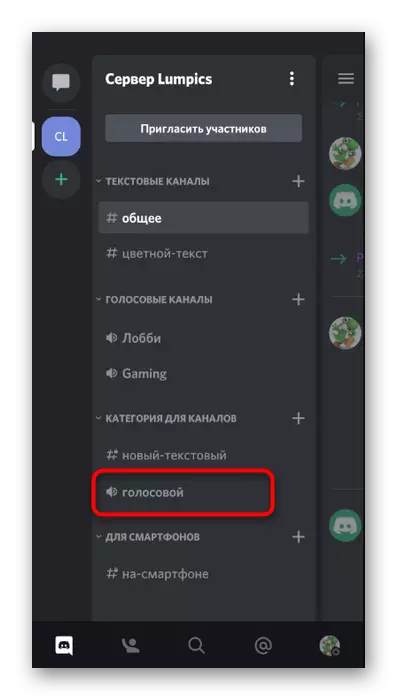
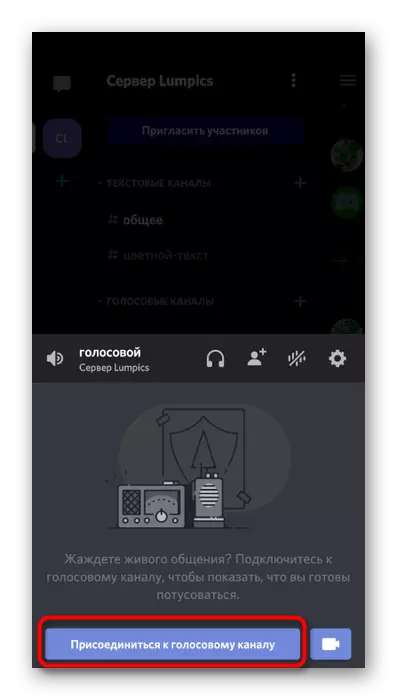
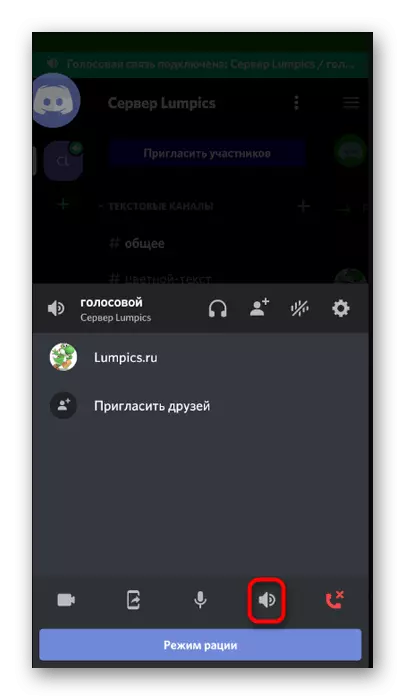
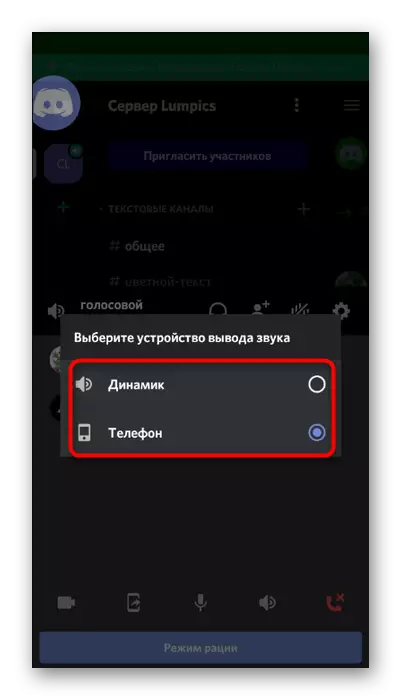
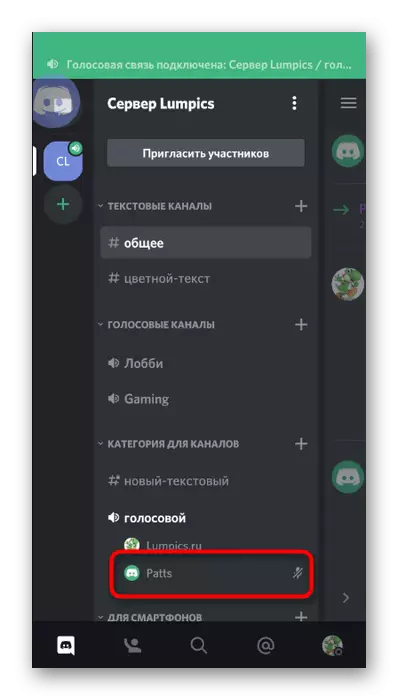

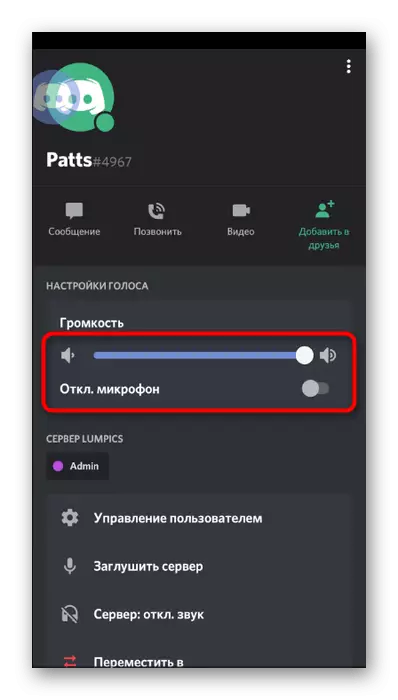
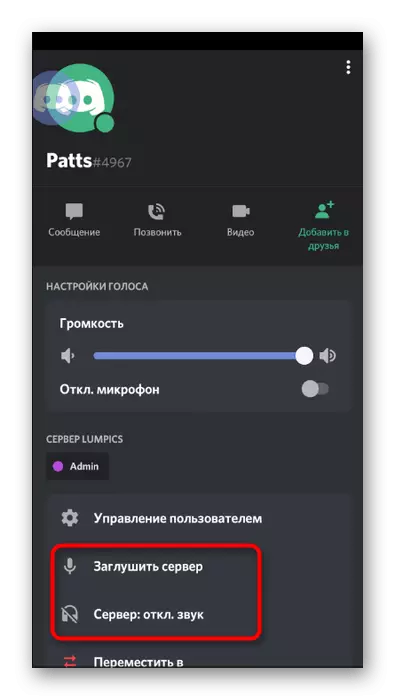
Kontrol swara liwat overlay
Yen sampeyan nyambung menyang saluran swara liwat aplikasi mobile utawa nindakake telpon pribadi, dadi diskon overlay, sing bisa ngontrol swara kasebut, sing ditindakake kaya ing ngisor iki:
- Gulung discord lan klik lambang, sing bakal katon ing sisih kiwa ing layar.
- Ing menu kontrol Overlem, tutul ing dinamika kanggo mateni utawa mateni swara.
- Yen sampeyan bali menyang telpon, mateni overlay kanthi ngeklik tombol sing padha.
- Ngembangake menu Control Control kanthi nggunakake driji munggah.
- Gunakake tombol "Ganti swara Output Swara".
- Saiki sampeyan bisa milih paramèter sing padha ing ndhuwur.
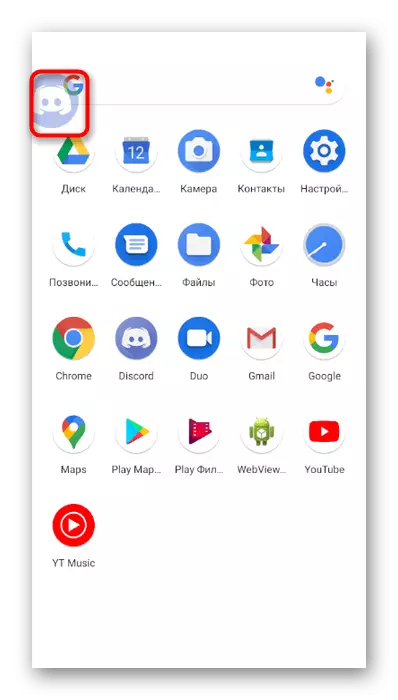
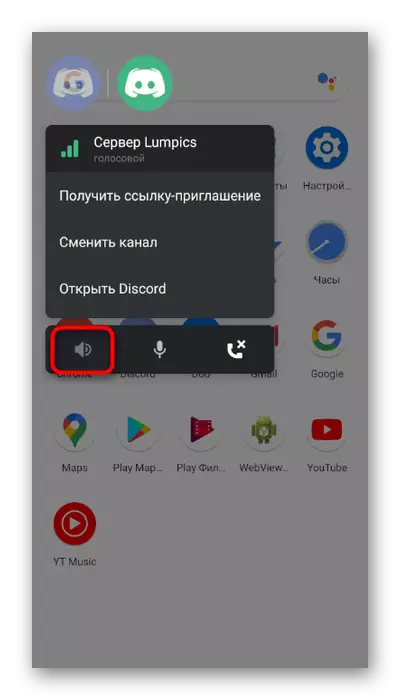
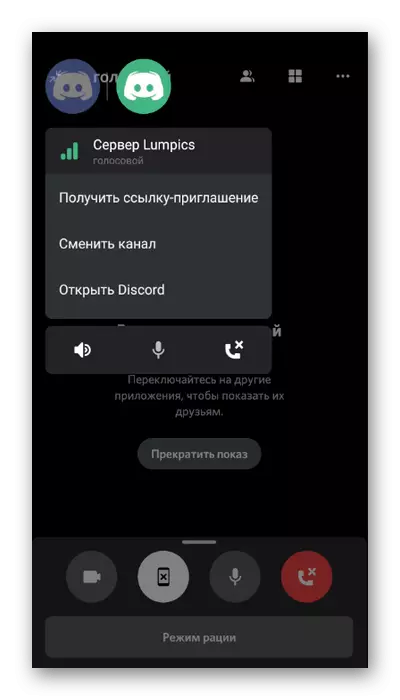
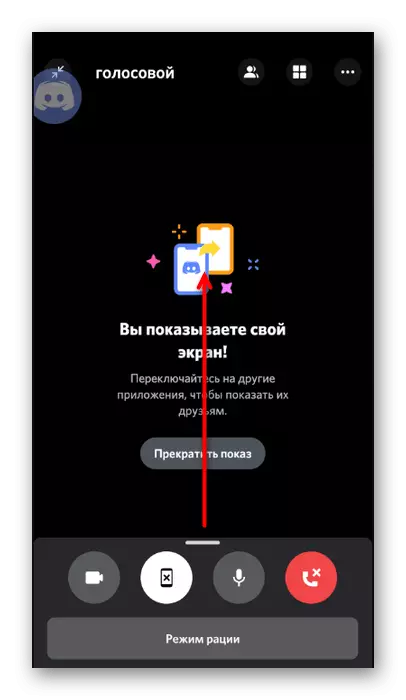
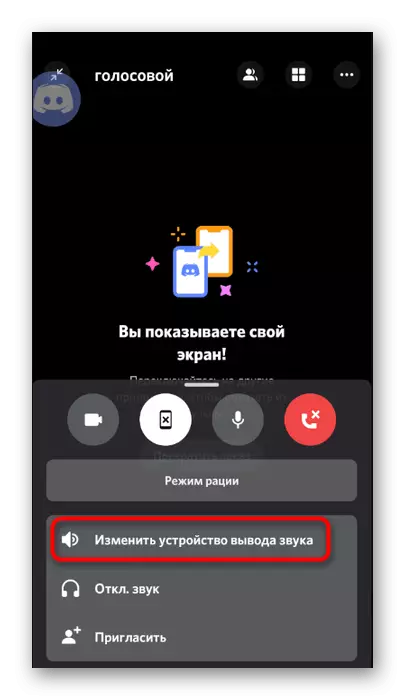

Ngonfigurasi Ijin Kanggo Discord
Yen, yen sampeyan nyoba nggawe swara swara, sampeyan ngadhepi manawa mikropon ora ngaktifake utawa sampeyan ora krungu swara pangguna liyane, mula amarga larangan sing dibutuhake kanggo aplikasi sing dibutuhake kudu mbatalake.
- Kanggo nindakake iki, nggedhekake rana kanthi kabar lan pindhah menyang setelan piranti.
- Pilih bagean "Aplikasi lan Kabar".
- Temokake ing dhaptar "Discord" banjur tutul miturut jenenge.
- Bukak dhaptar Ijin kanggo aplikasi iki.
- Telusuri blok "dilarang" lan, yen ana mikropon utawa pamicara, klik salah sawijining barang.
- Priksa item panandha sing ngidini panggunaan piranti kasebut lan tindakake kabeh ijin liyane.
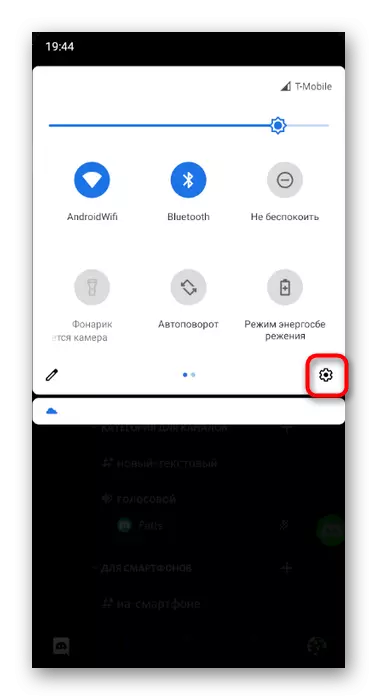
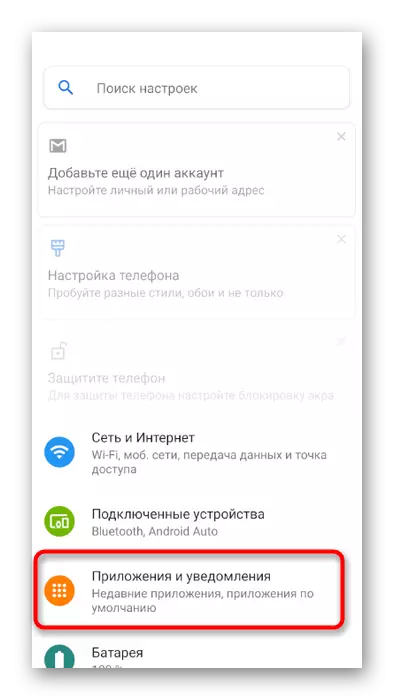
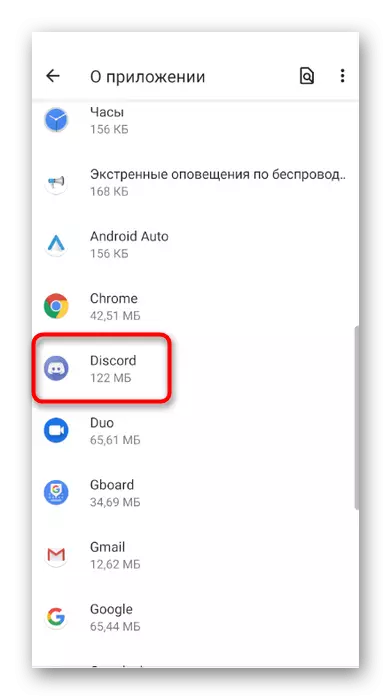
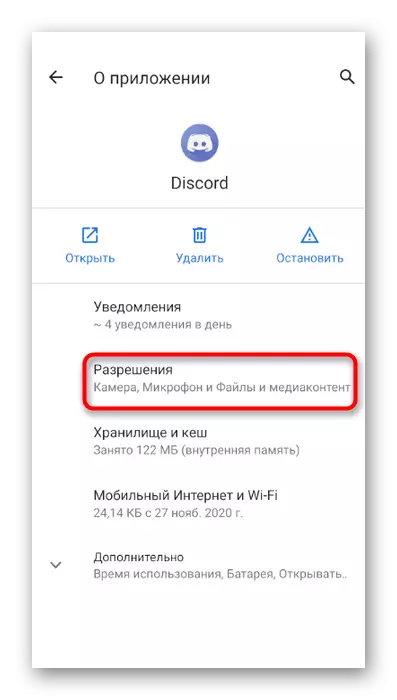
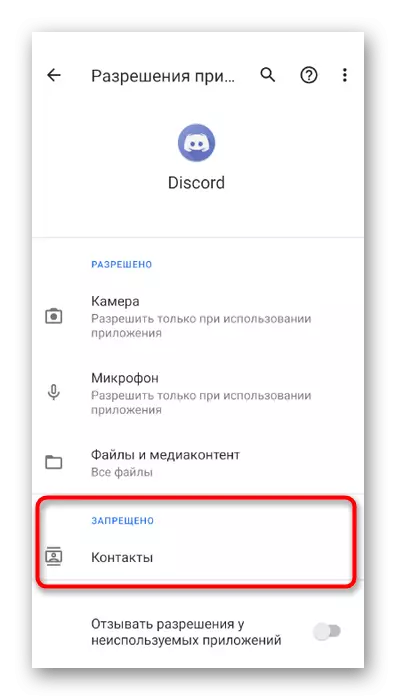
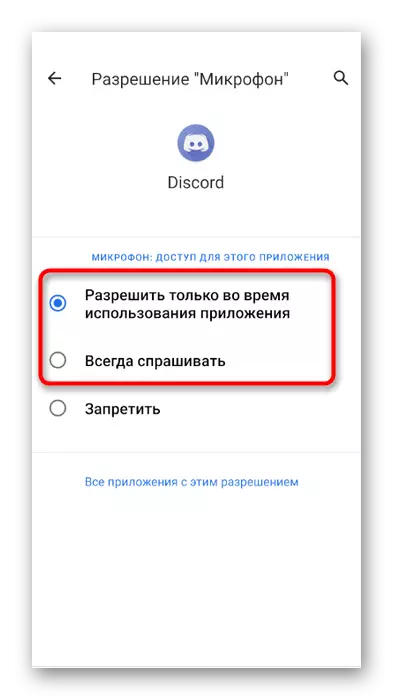
Manajemen peran lan saluran swara ing server
Pungkasan, kita nyebutake kahanan kasebut nalika administrator utawa pangripta server pengin nyetel ijin utawa larangan kanggo nggunakake swara ing peran swara kanggo peran utawa peserta tartamtu. Ing kasus iki, ana rong pilihan sing bisa: nyunting hak peran utawa saluran vokal sing paling akeh, sing ditawakake supaya bisa kenal.
- Kanggo ngowahi hak peran liwat panel kiwa, bukak server banjur klik jenenge.
- Ing menu sing katon, sampeyan kasengsem ing tombol "Setelan".
- Sawise transisi menyang paramèter umum, nyelehake menyang "manajemen partisipasi" blok banjur pilih peran.
- Gawe peran anyar utawa pilih sing wis ana kanggo nyunting.
- Temokake hak "Hak Voice Channel" lan priksa tikel ing ngelawan hak-hak sing pengin diwenehake kanggo para pemilik.
- Bali menyang menu sadurunge banjur tutul "peserta" wektu iki.
- Klik ing julukan pangguna sing kudu ditugasake peran anyar.
- Centhang kanthi tandha mriksa lan nutup menu saiki.
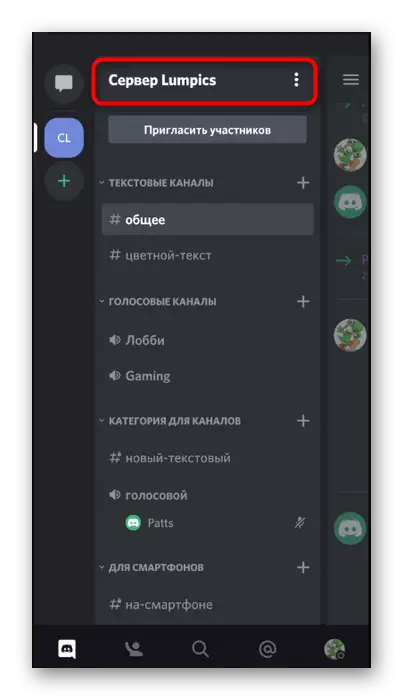
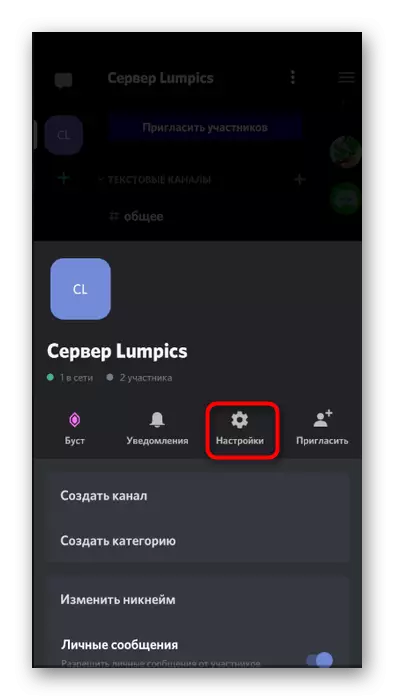
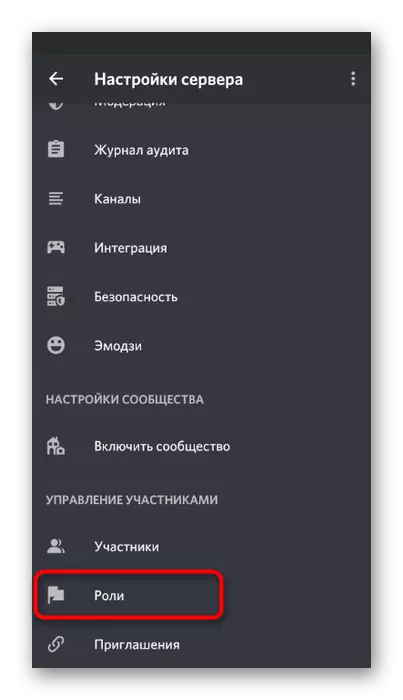
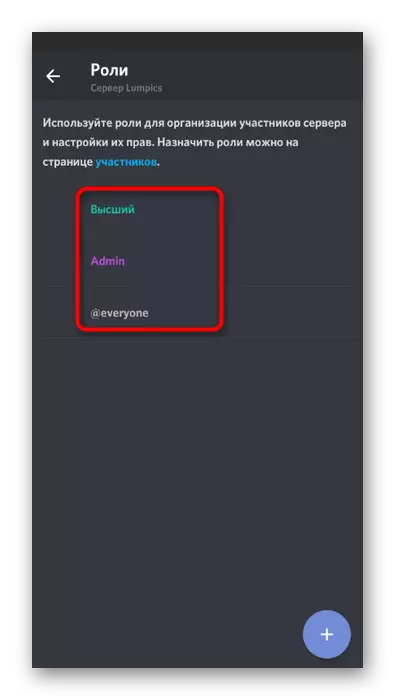
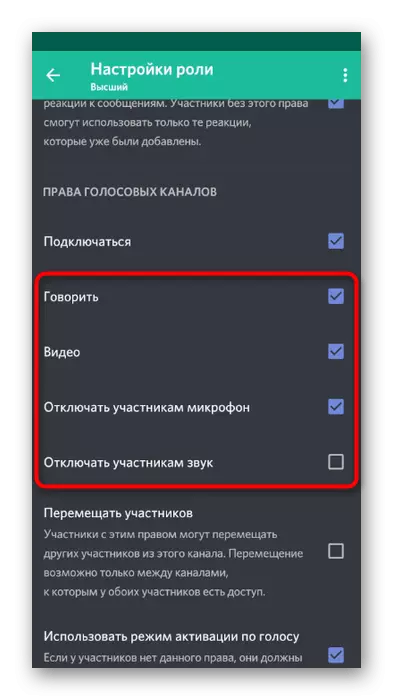
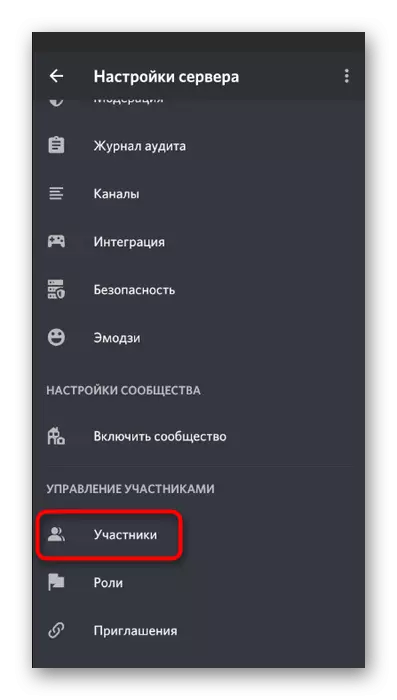
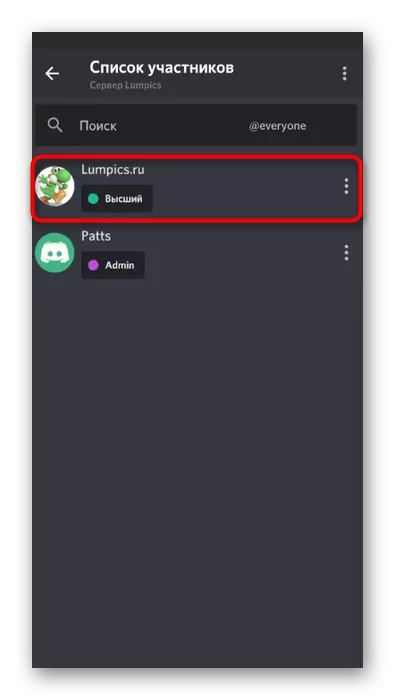
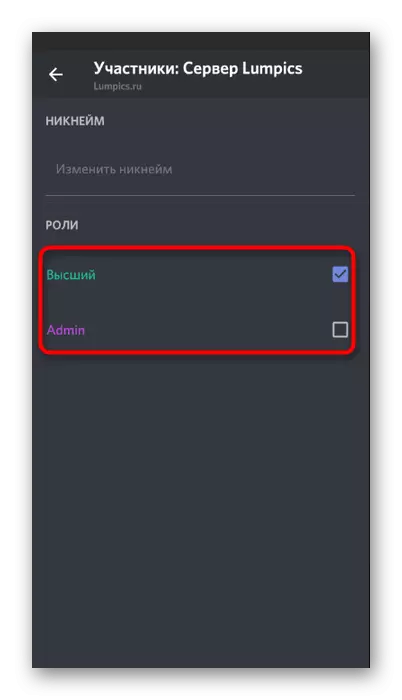
Informasi luwih lengkap babagan cara peran dikelola ing server, kita ngomong ing bagean sing relevan saka versi sadurunge, dadi yen sampeyan pengin sampeyan bisa menek lan luwih ngerti karo kabeh informasi sing dibutuhake. Saiki kita bakal nimbang kepiye manajemen hak nganggo saluran swara tartamtu dumadi.
- Gawe tutul dawa miturut jenenge kanggo mbukak setelan kasebut.
- Ana klik "Hak akses".
- Pilih peran utawa anggota sing pengin nggawe ijin utawa larangan.
- Priksa kabeh barang ing saluran swara "Hak swara swara". Yen sampeyan pengin ngaktifake ijin tartamtu, nglarang dheweke utawa ninggalake dheweke selaras karo peran sing ditugasake peran sing diwenehake.